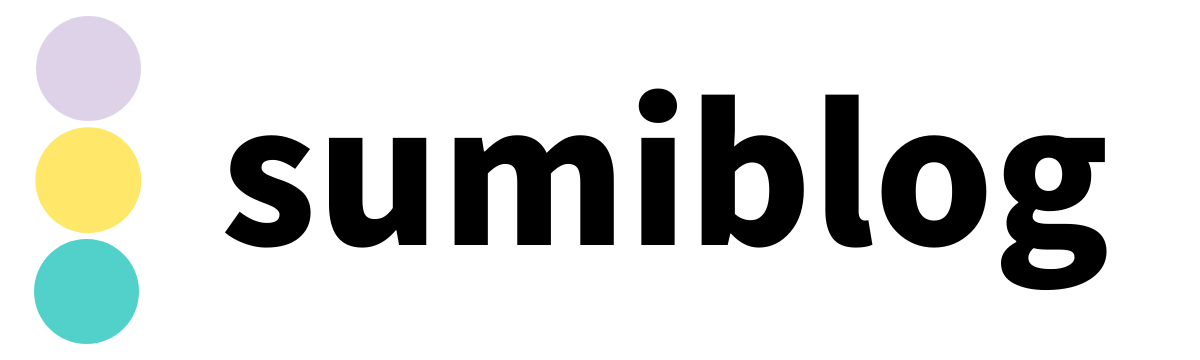本記事ではプロモーションが含まれます
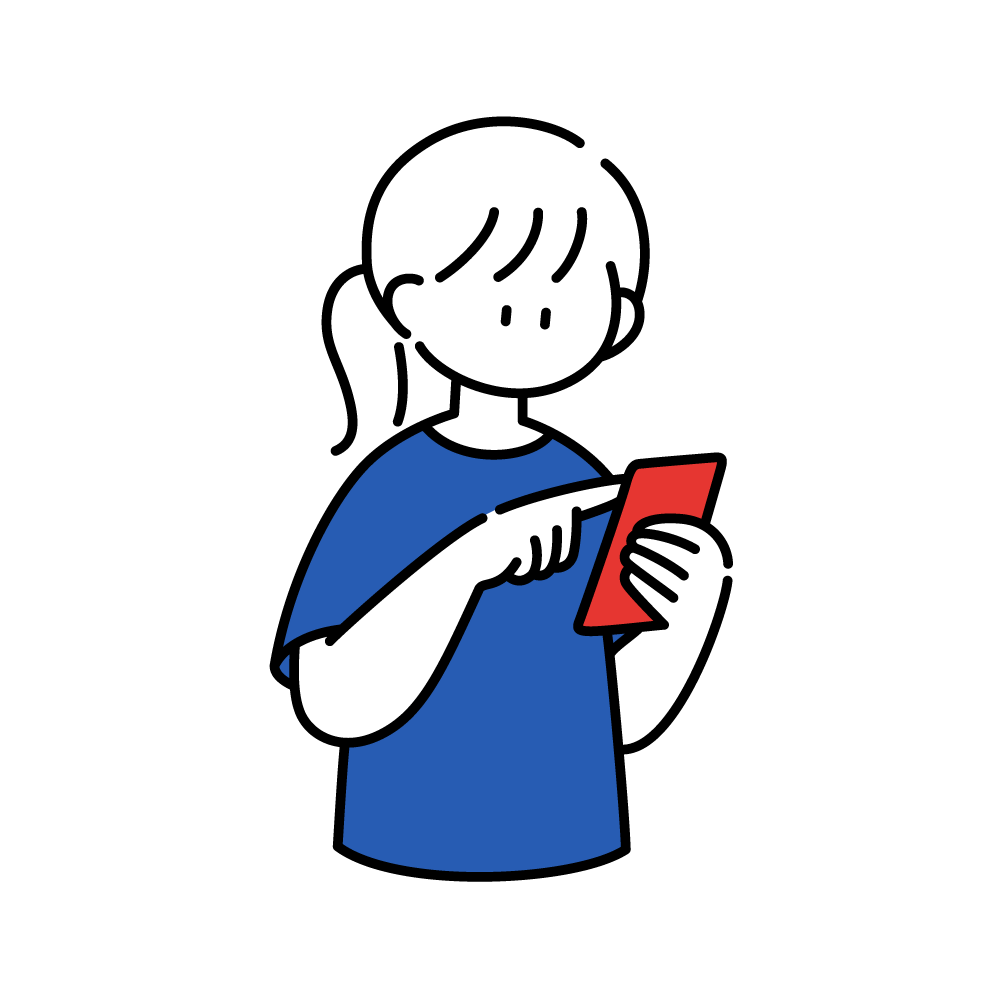 悩む人
悩む人GMOコインで口座開設したいけど、めんどうだな…。
とお考えではないでしょうか。



結論から言いますと、最短5分で申請完了します!
手続きはスマホだけで完結。
郵送などの面倒な作業はないため、簡単にスタートできます。
それでは解説していきますね!
>GMOコイン公式サイト目次
【最短10分】GMOコインの口座開設4ステップ


画像付きで詳しく解説していきますね!
①アカウント登録をする
STEP
メールアドレスと『✓』を入れる
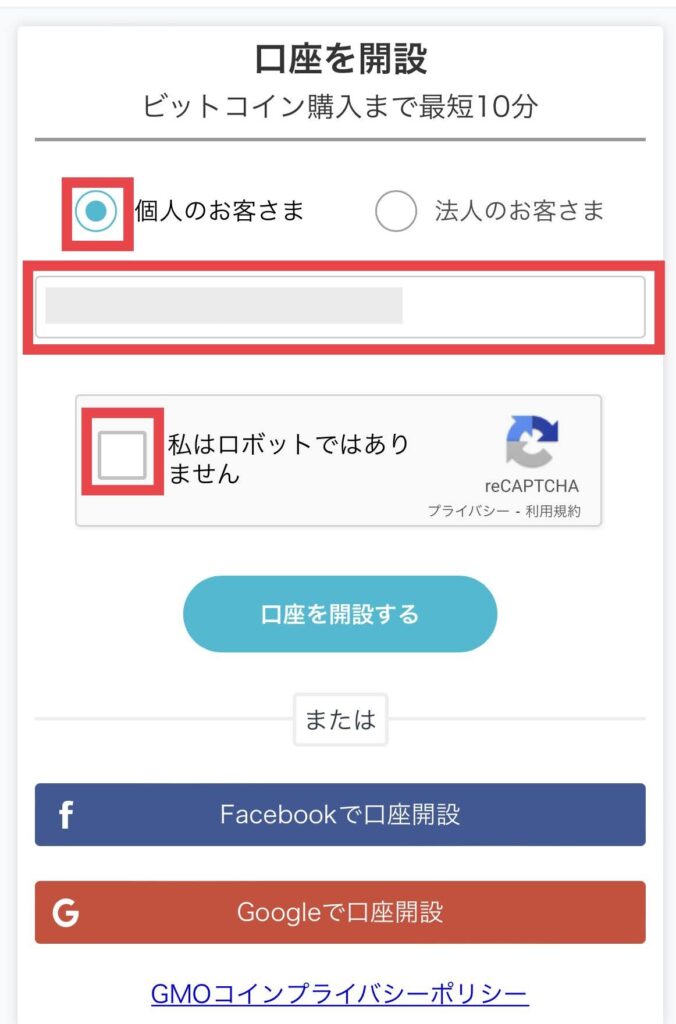
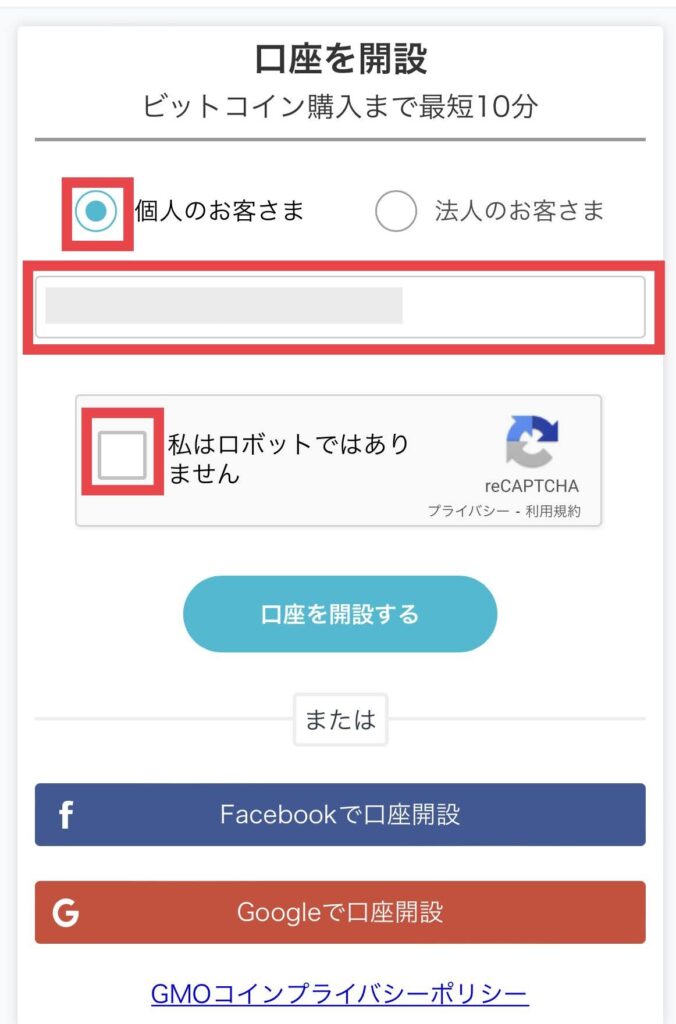
STEP
画像を選び『確認』をタップ


STEP
『口座開設する』をタップ
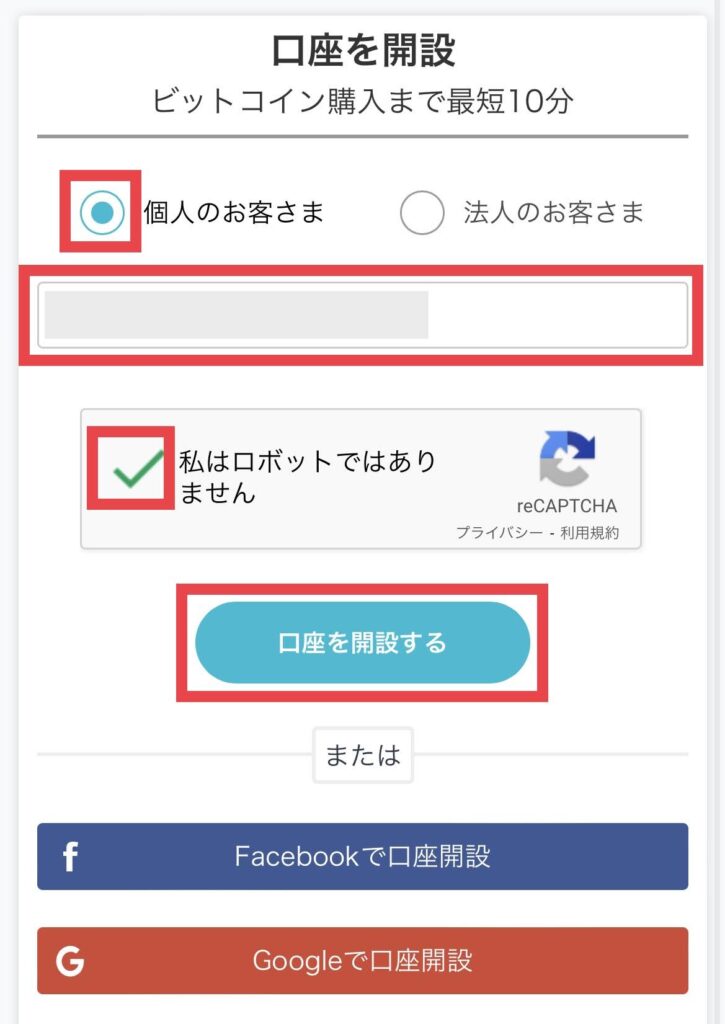
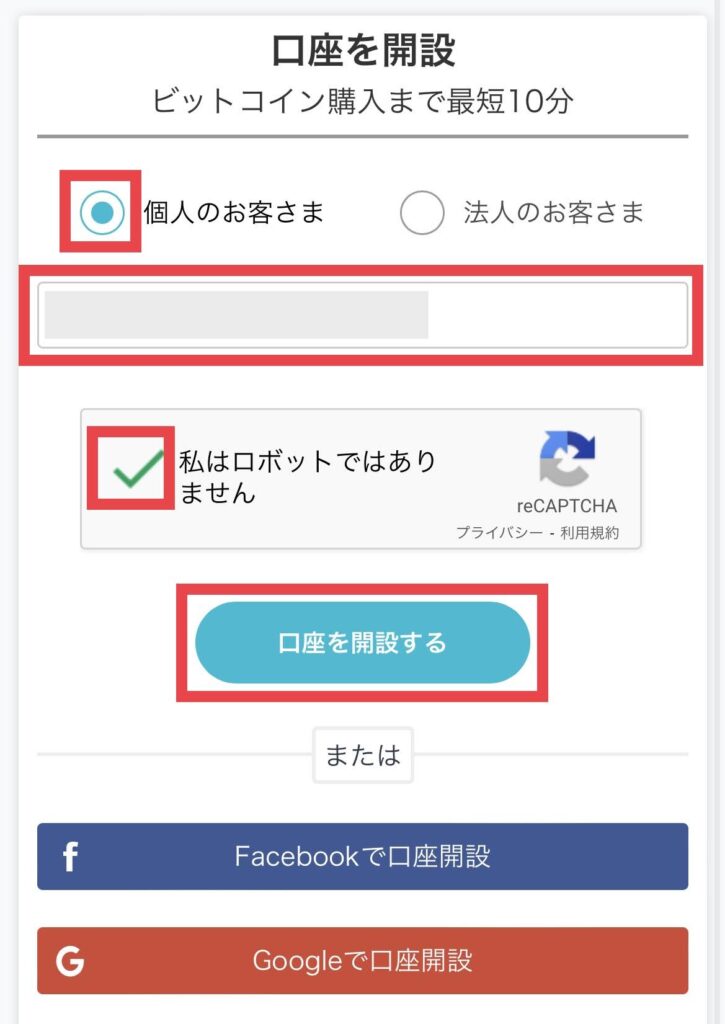
STEP
認証メール送信
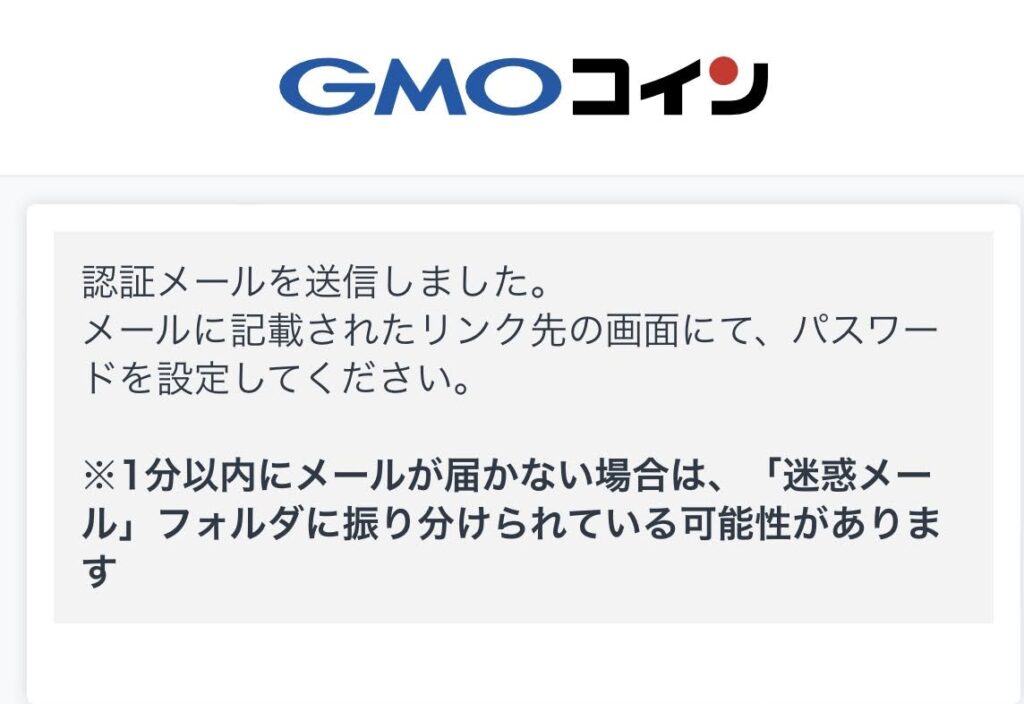
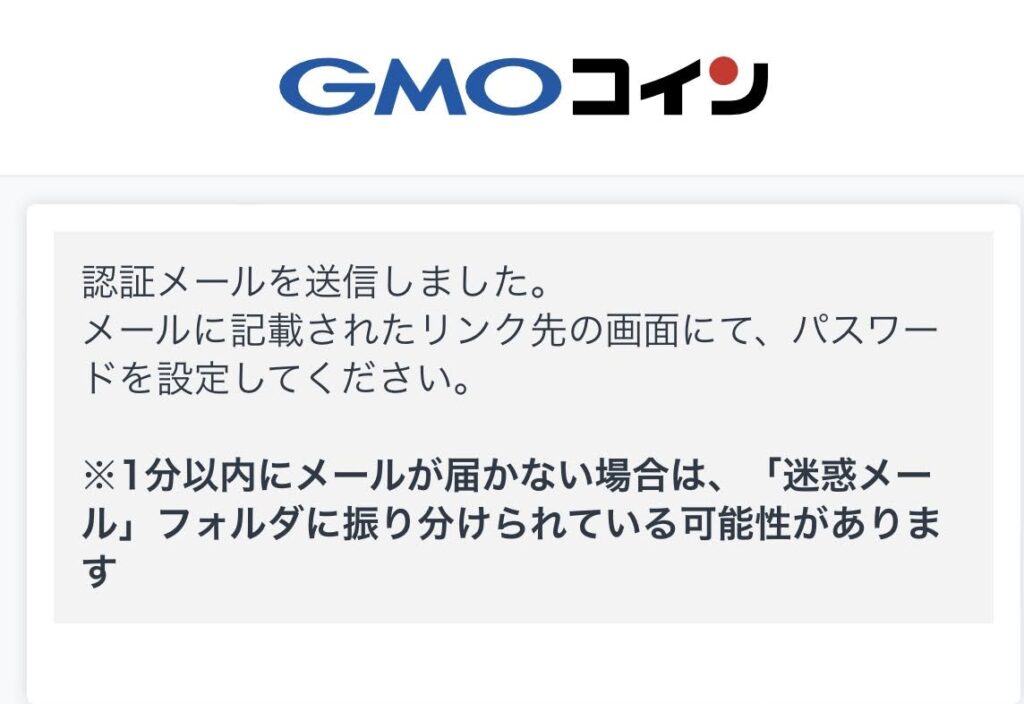
STEP
送られ来たメールのURLをタップ
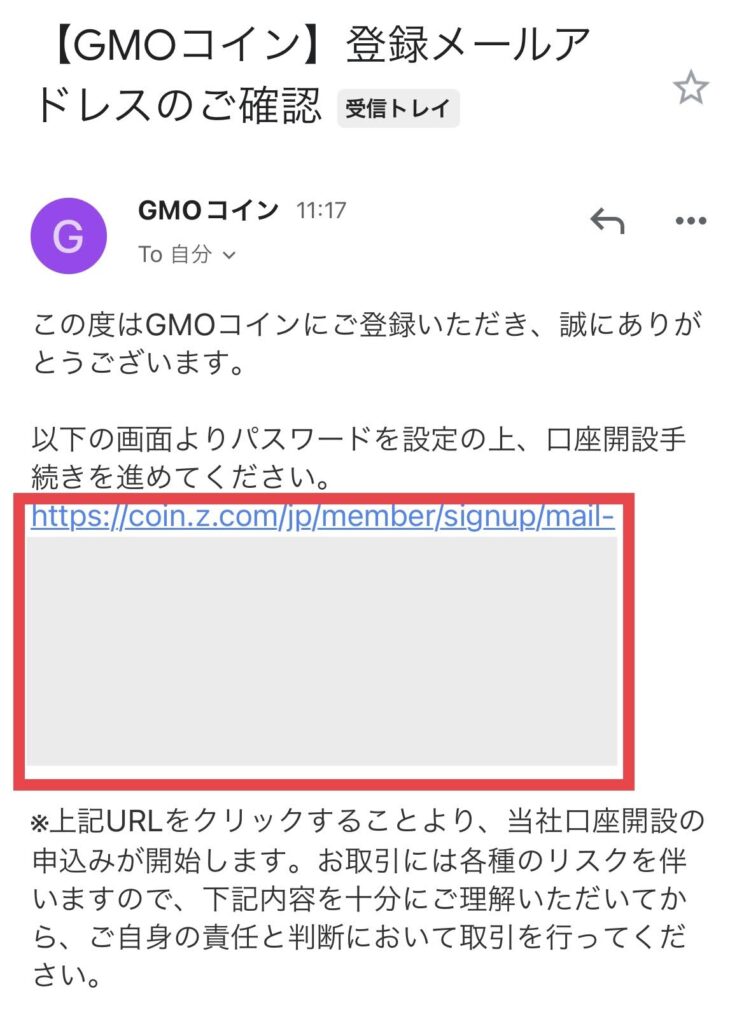
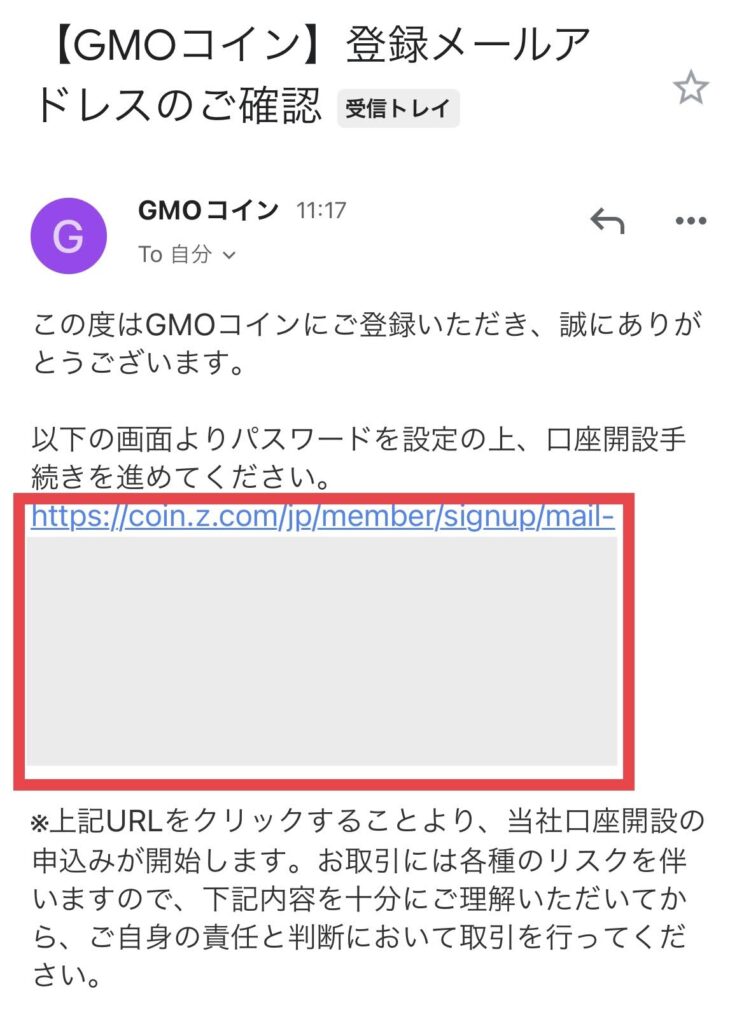
STEP
パスワードを登録して『設定する』をタップ
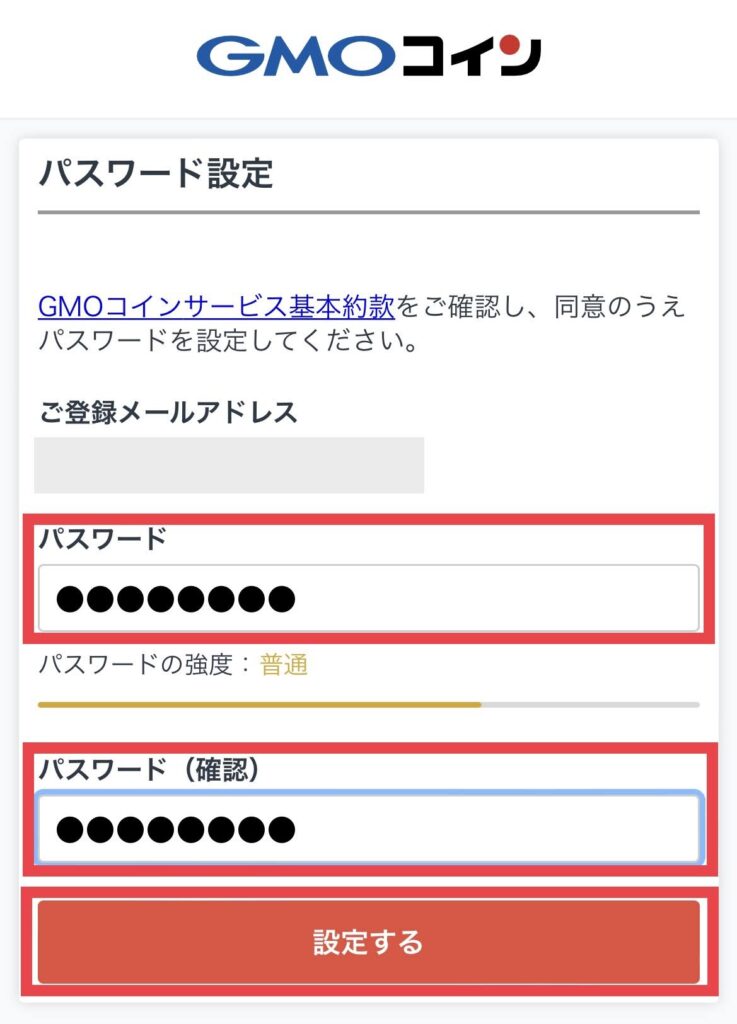
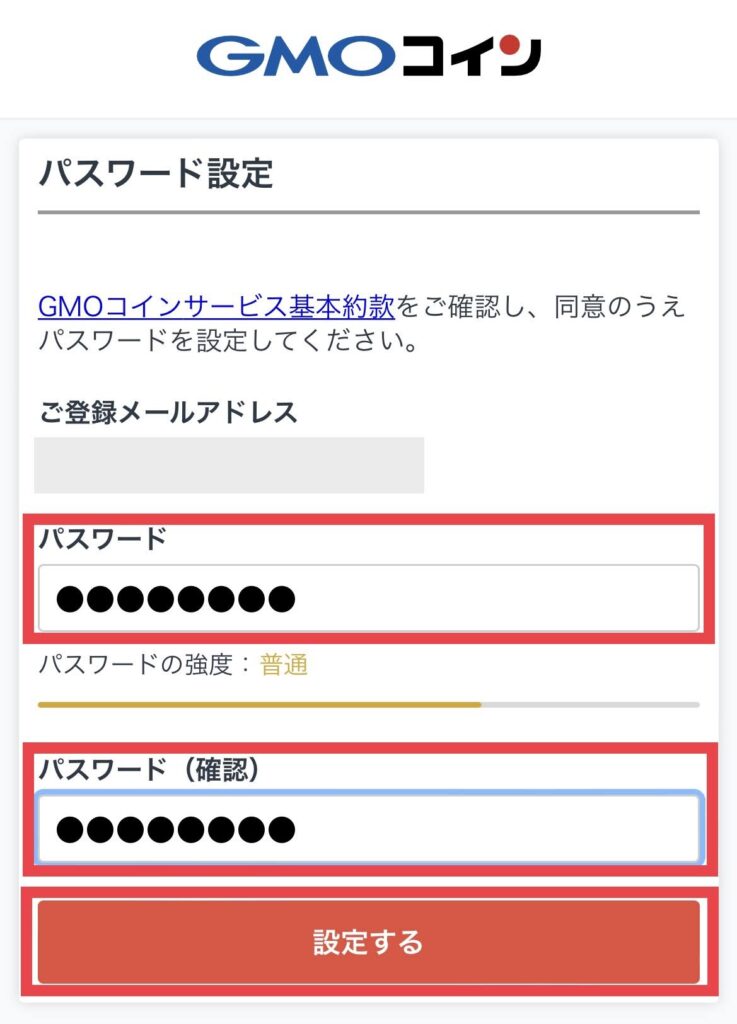
STEP
『ログイン画面へ』をタップ
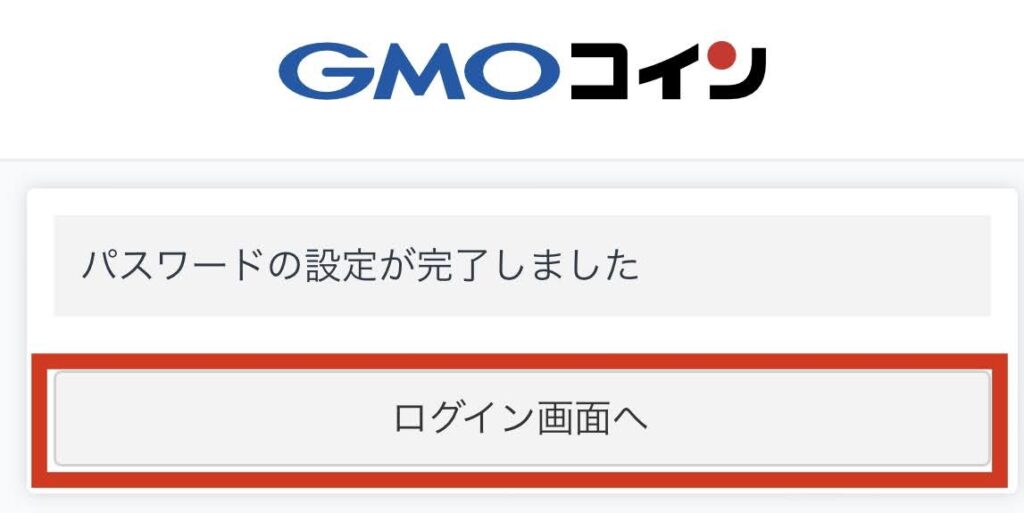
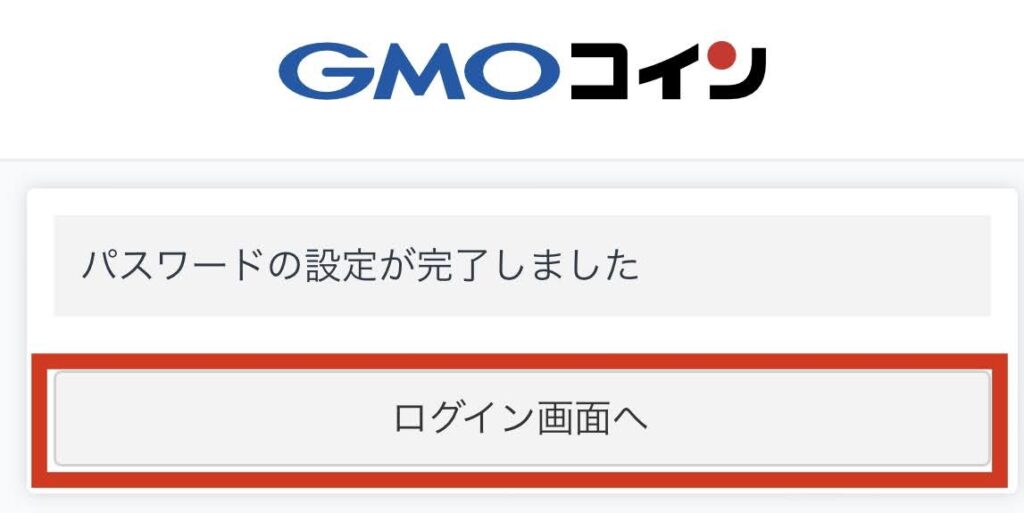
②SMS認証をする
STEP
先ほど登録した
『メールアドレス』と『パスワード』を入力
『ログイン』をタップ
『メールアドレス』と『パスワード』を入力
『ログイン』をタップ
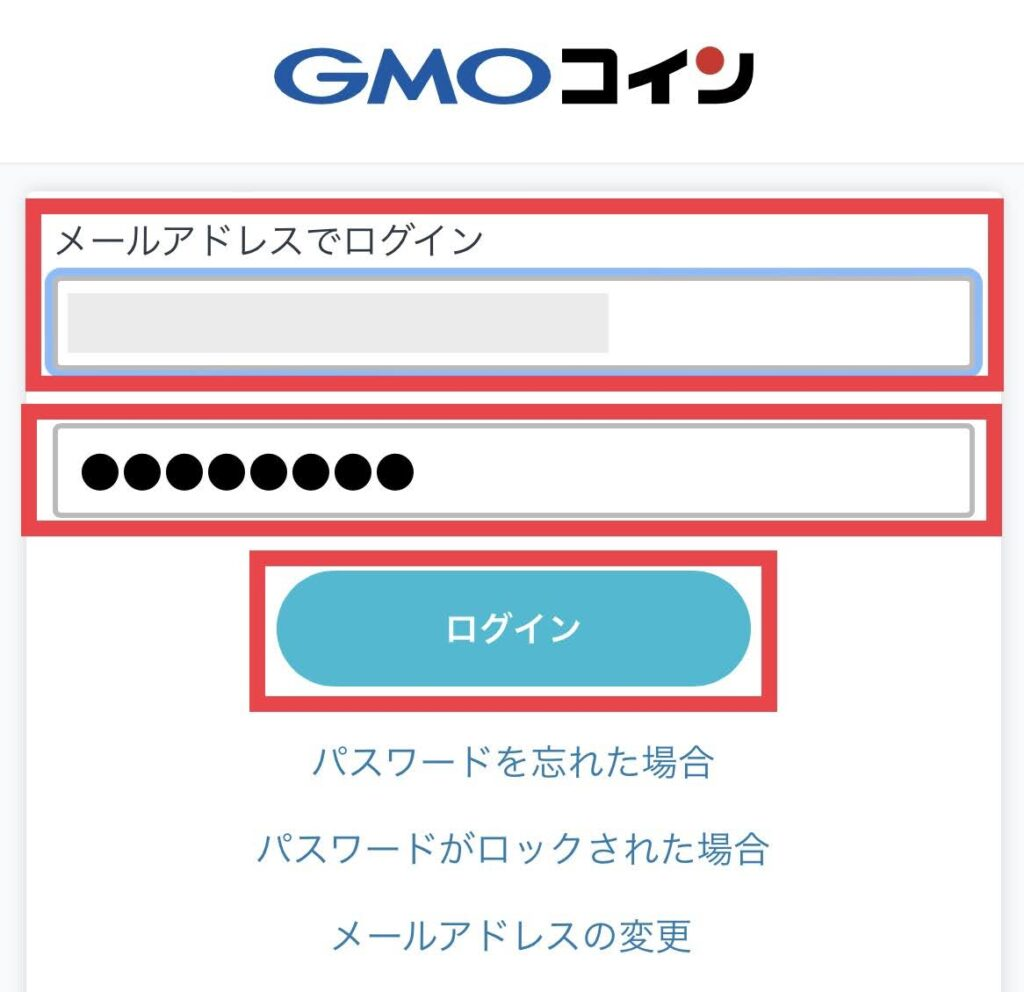
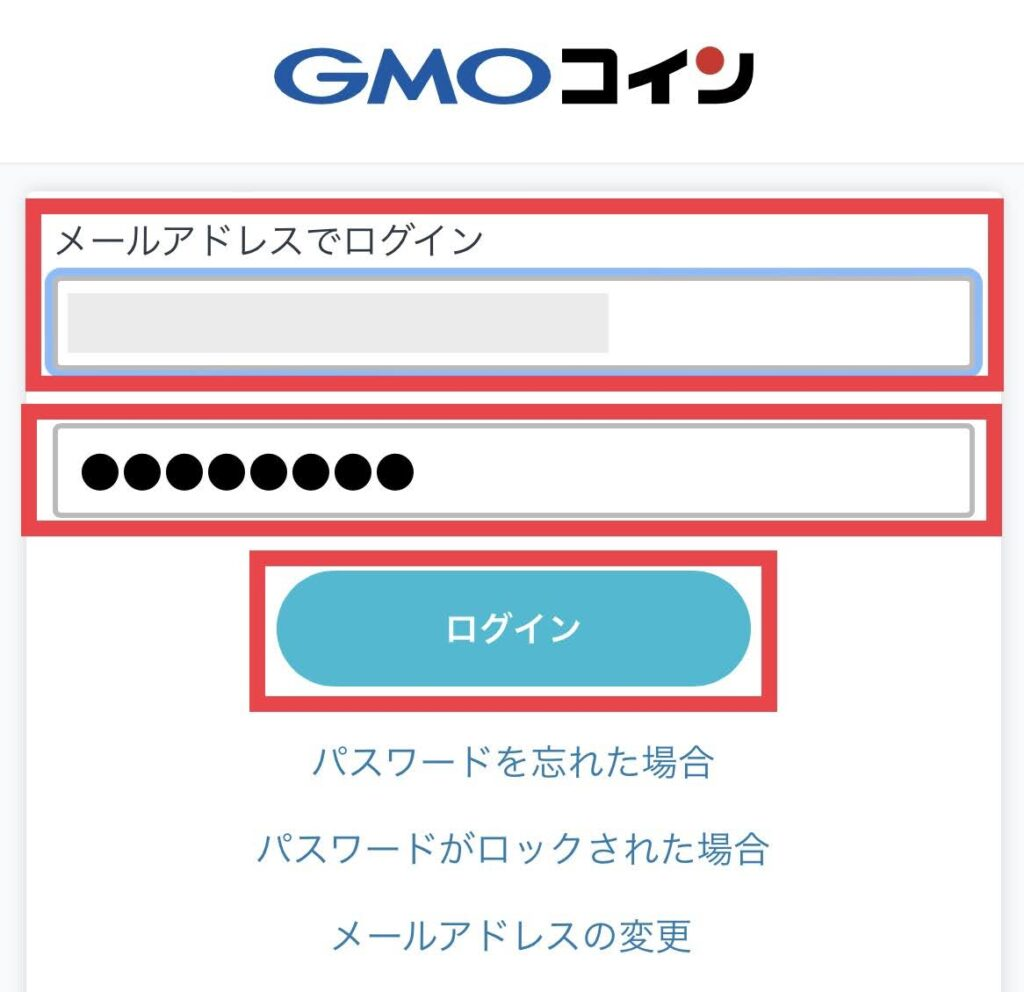
STEP
電話の入金をして『コード送信』をタップ
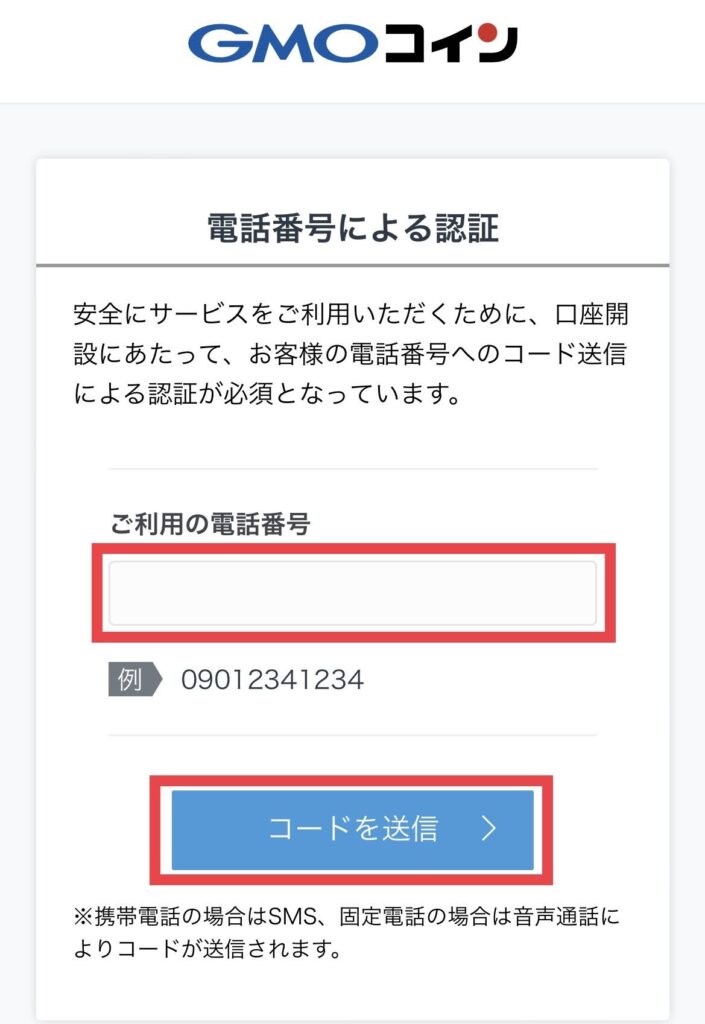
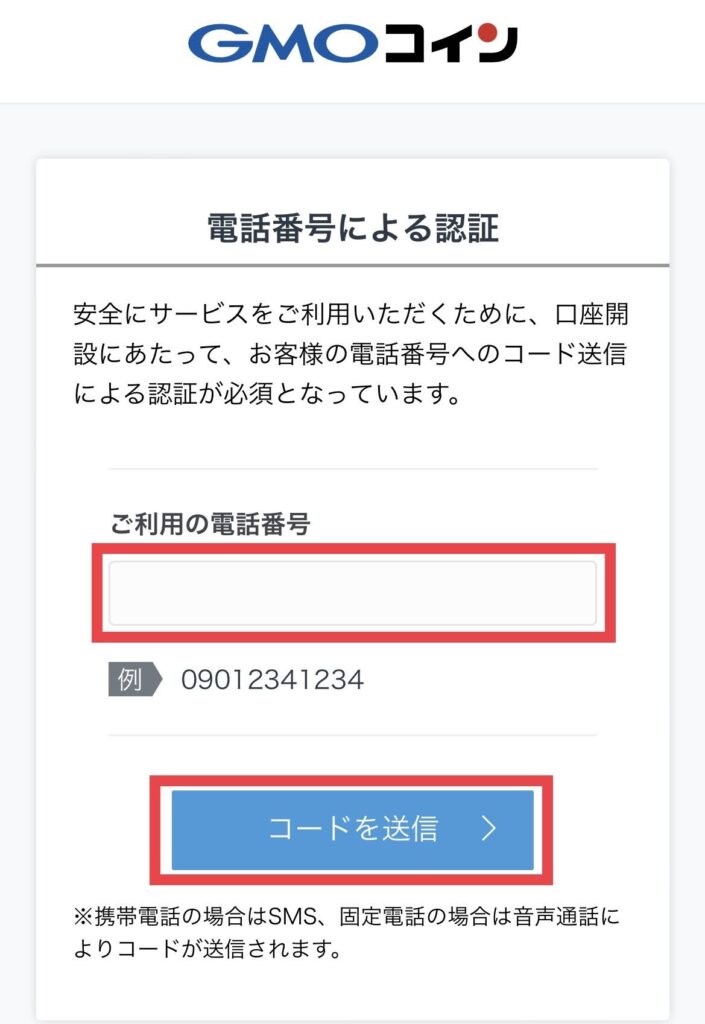
STEP
SMSによる認証設定
『コード送信』をタップ
『コード送信』をタップ
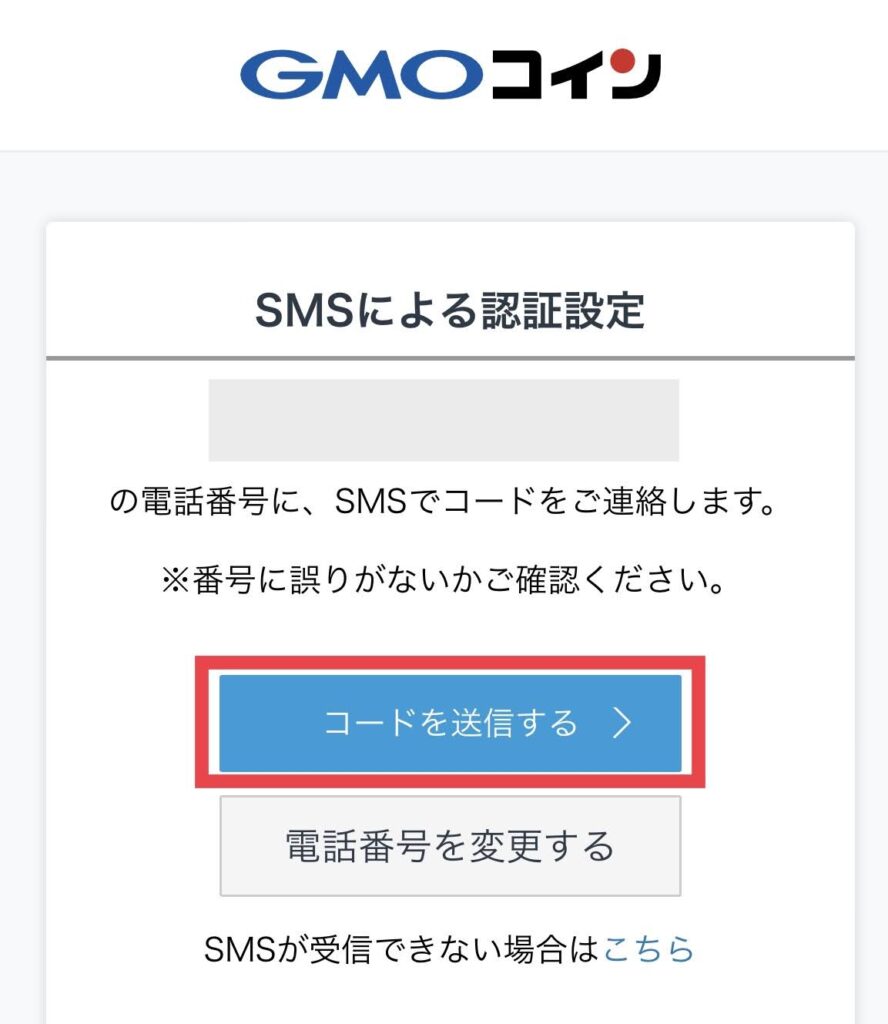
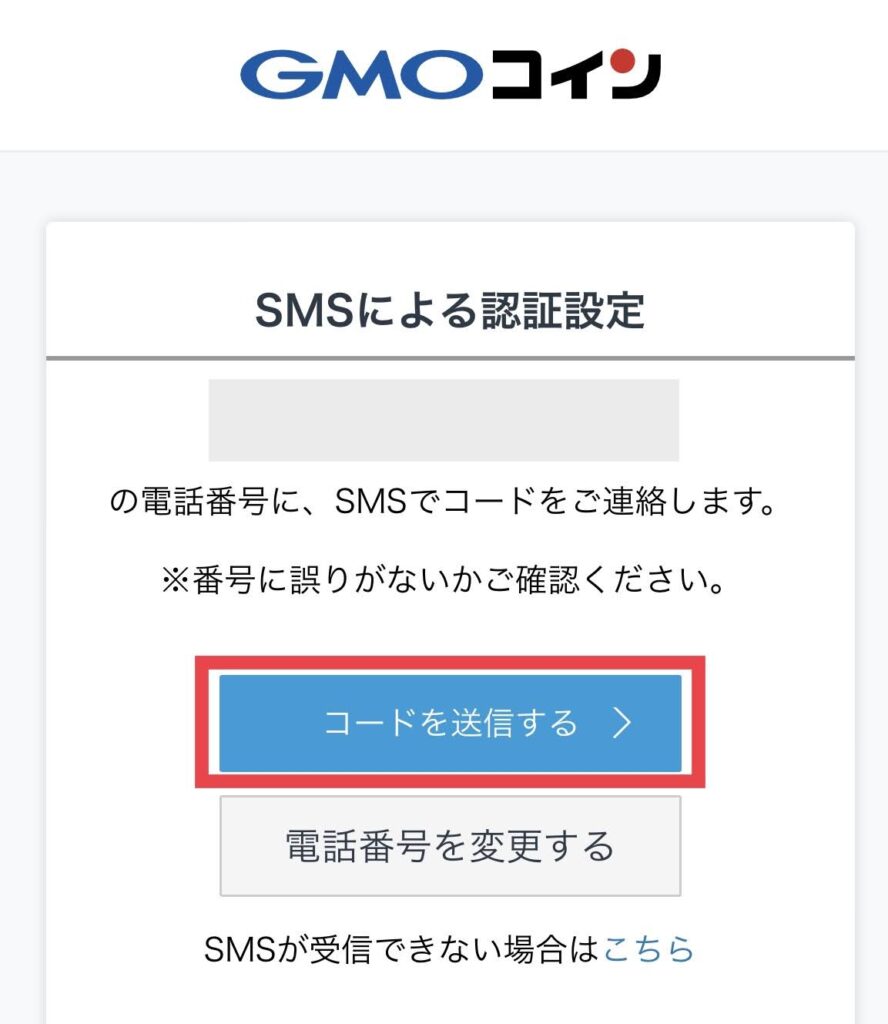
STEP
電話番号に送信された
6桁のコードを入力
6桁のコードを入力
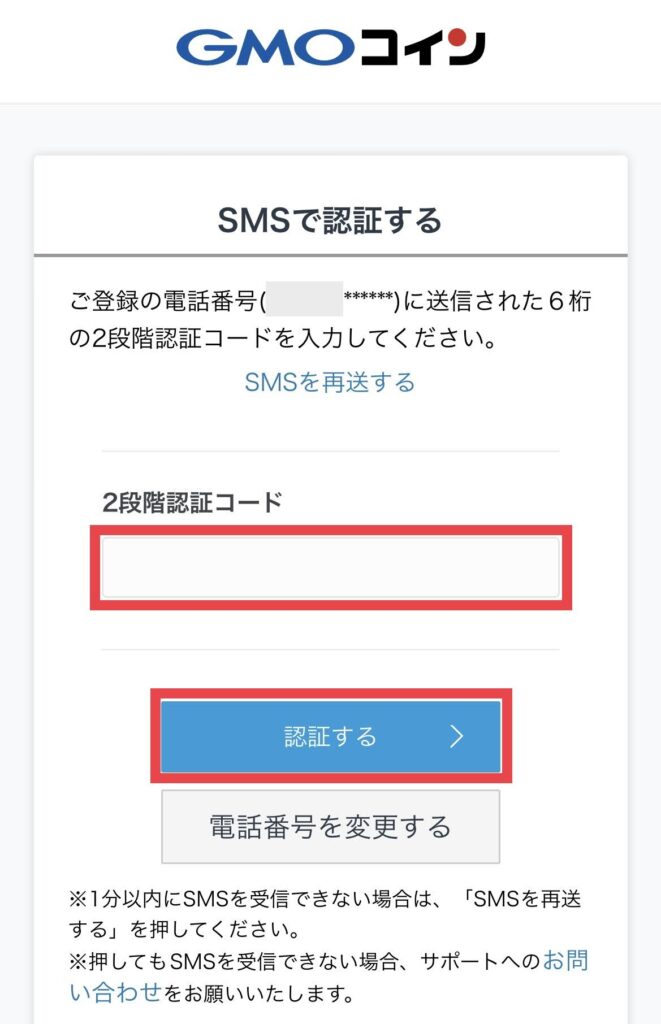
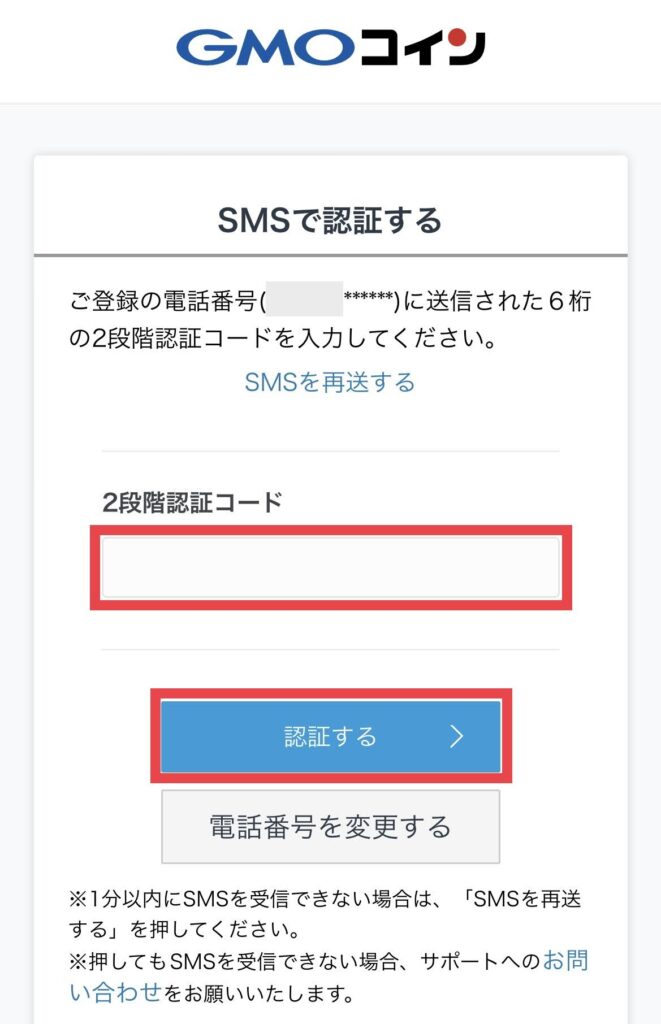
STEP
認証が完了
『開設申込へ進む』をタップ
『開設申込へ進む』をタップ
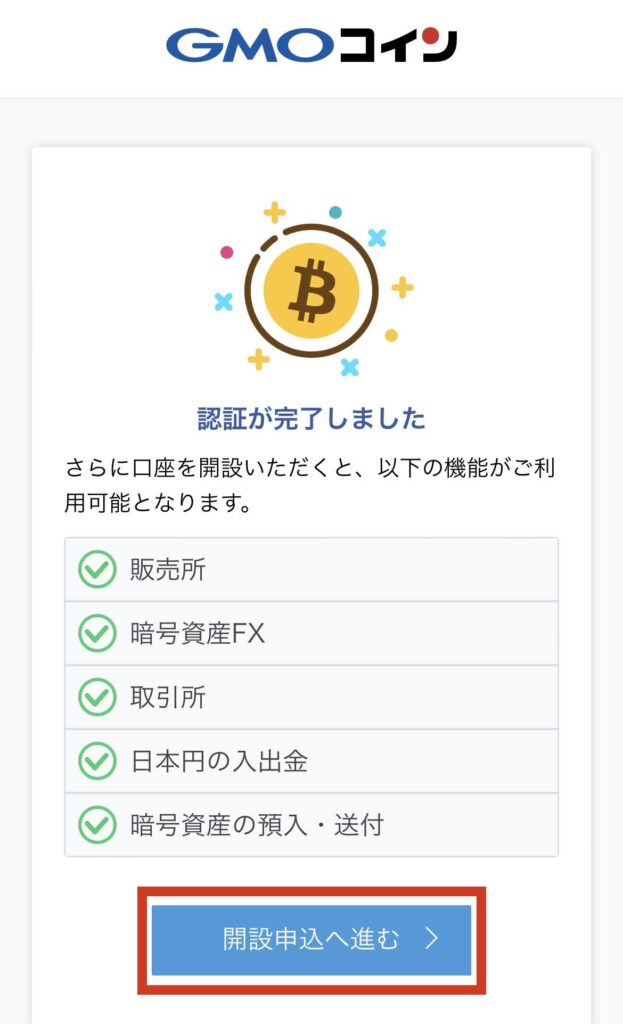
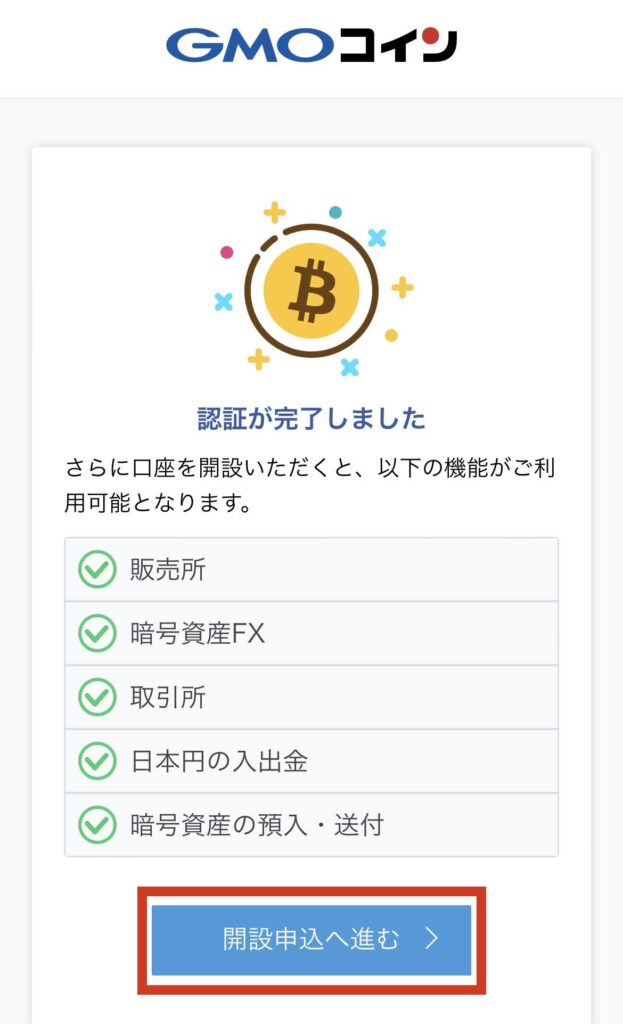
③本人確認をする
STEP
基本情報に登録
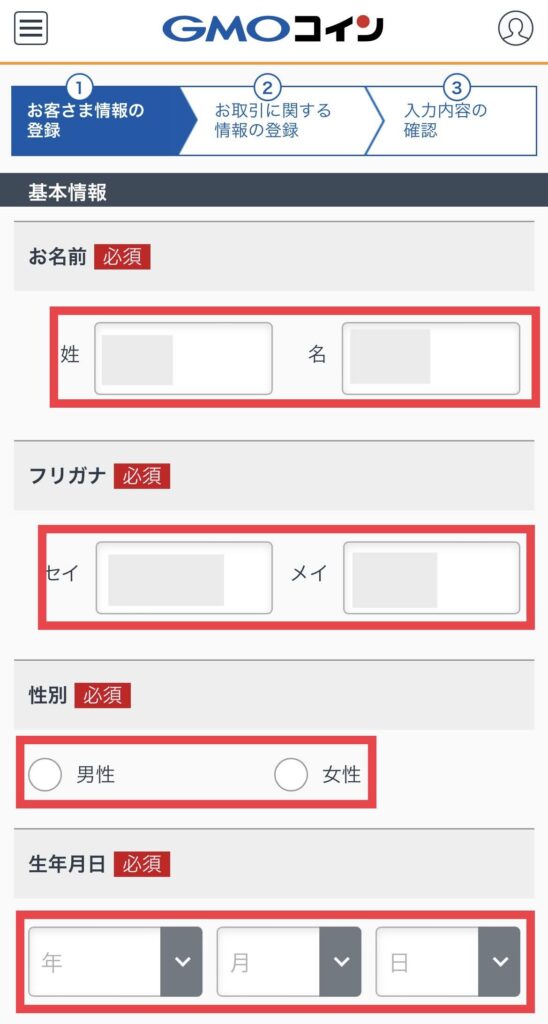
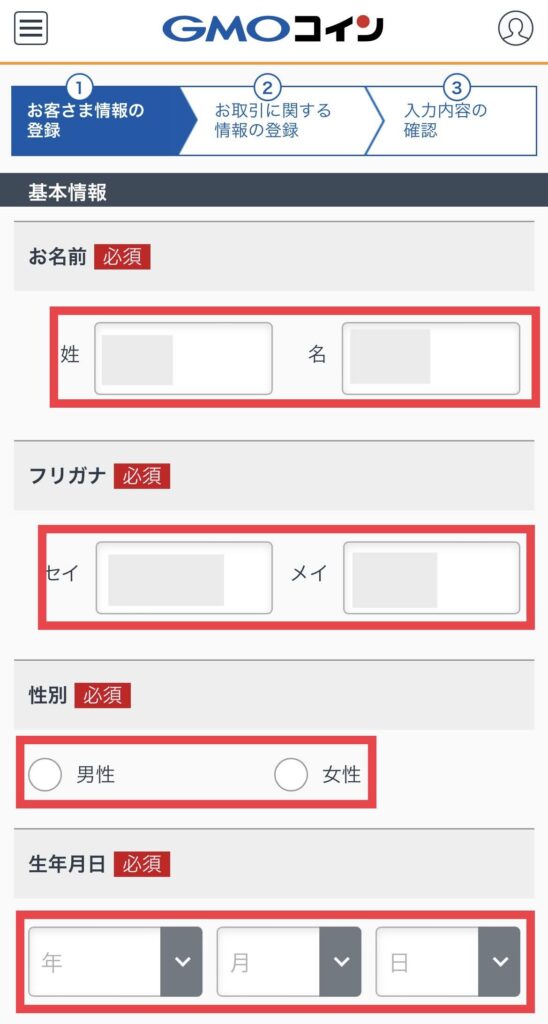
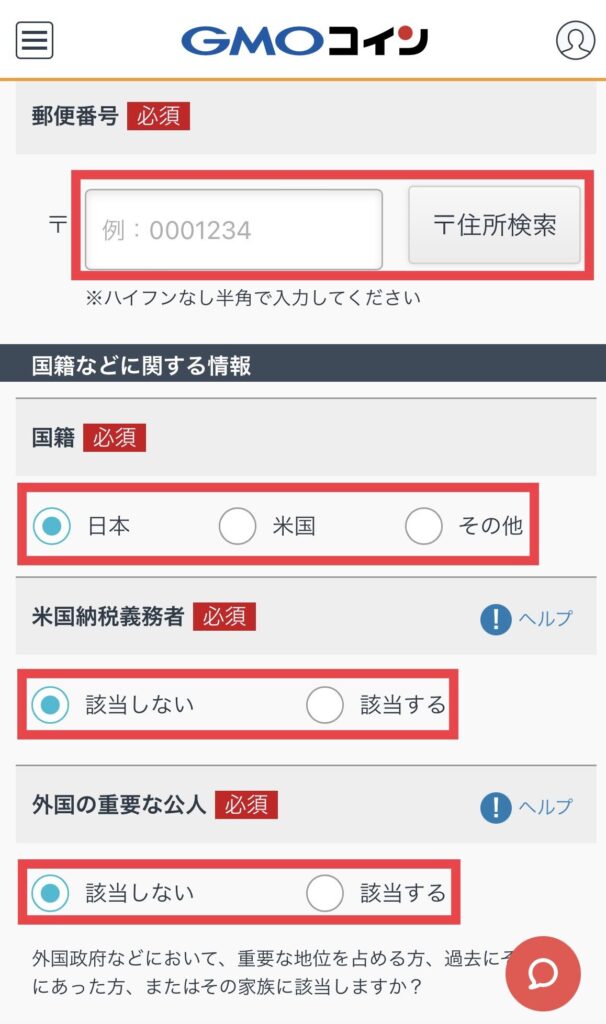
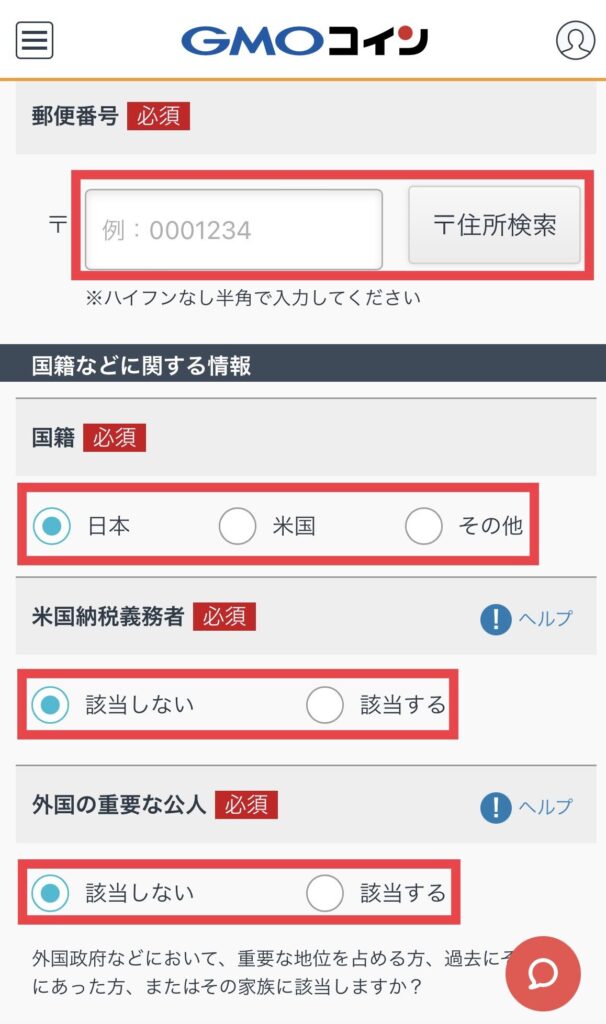
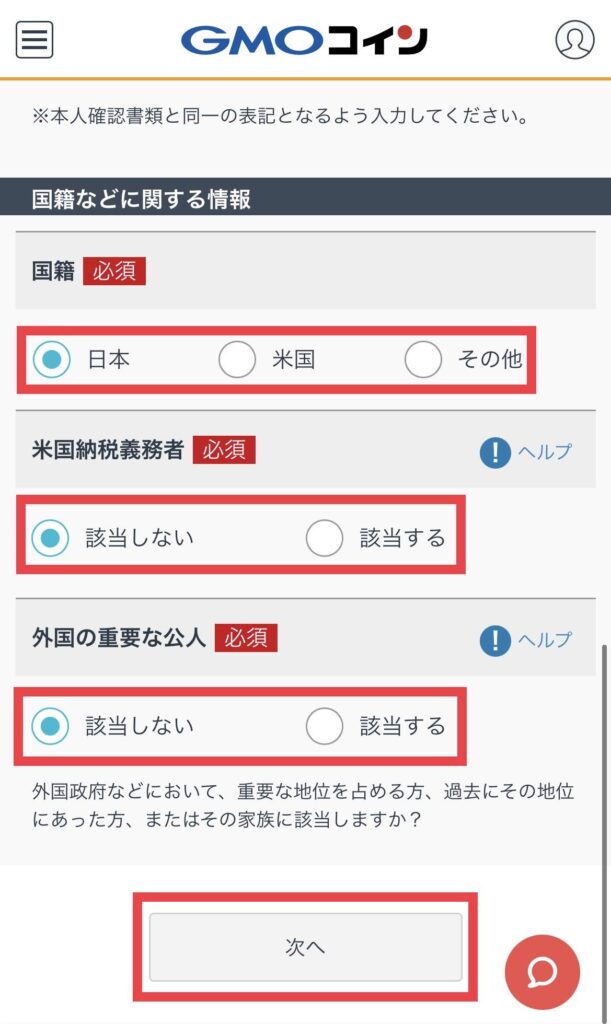
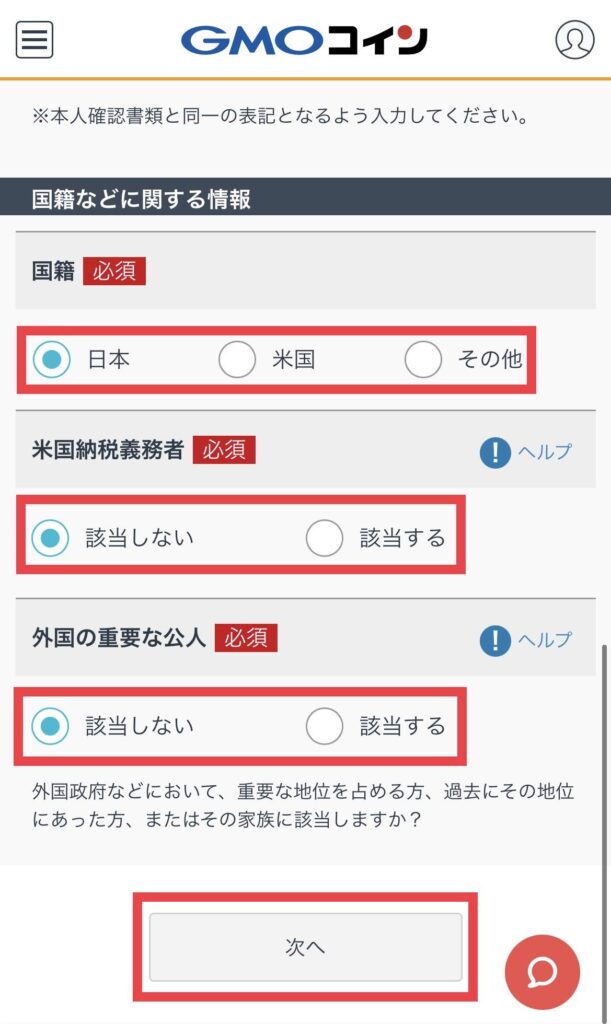
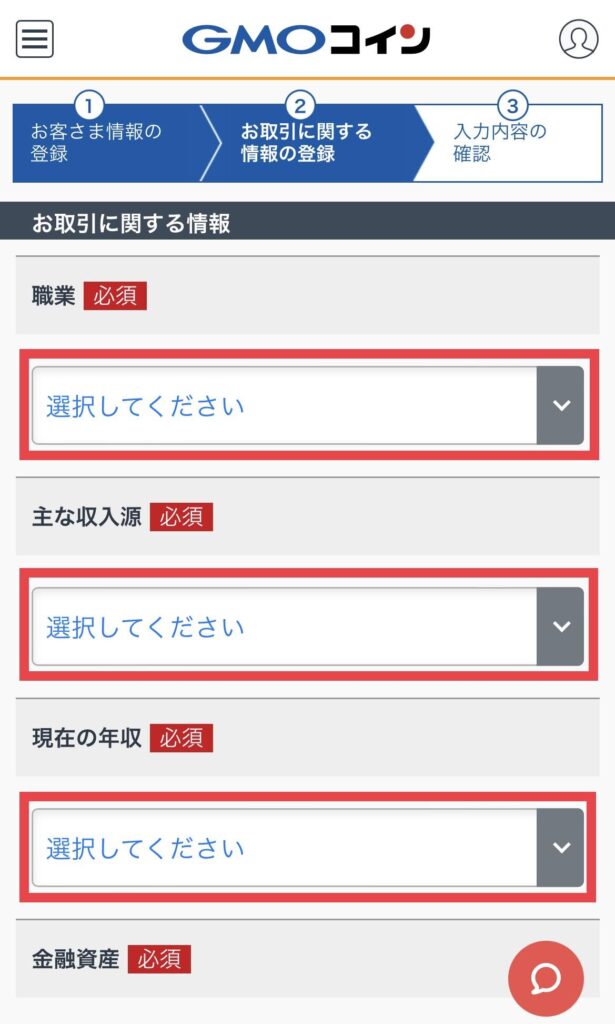
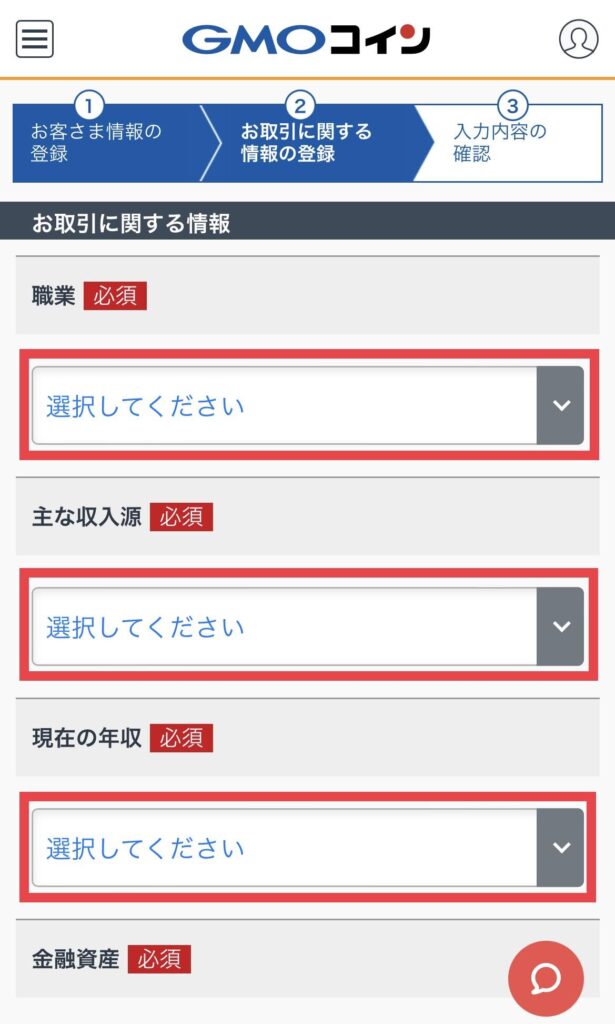
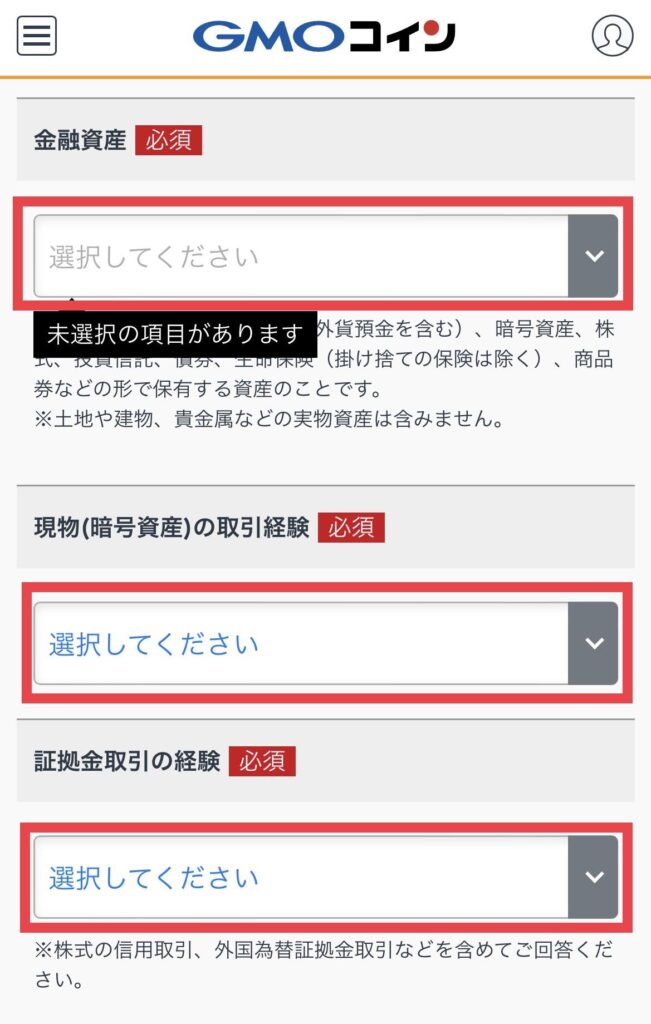
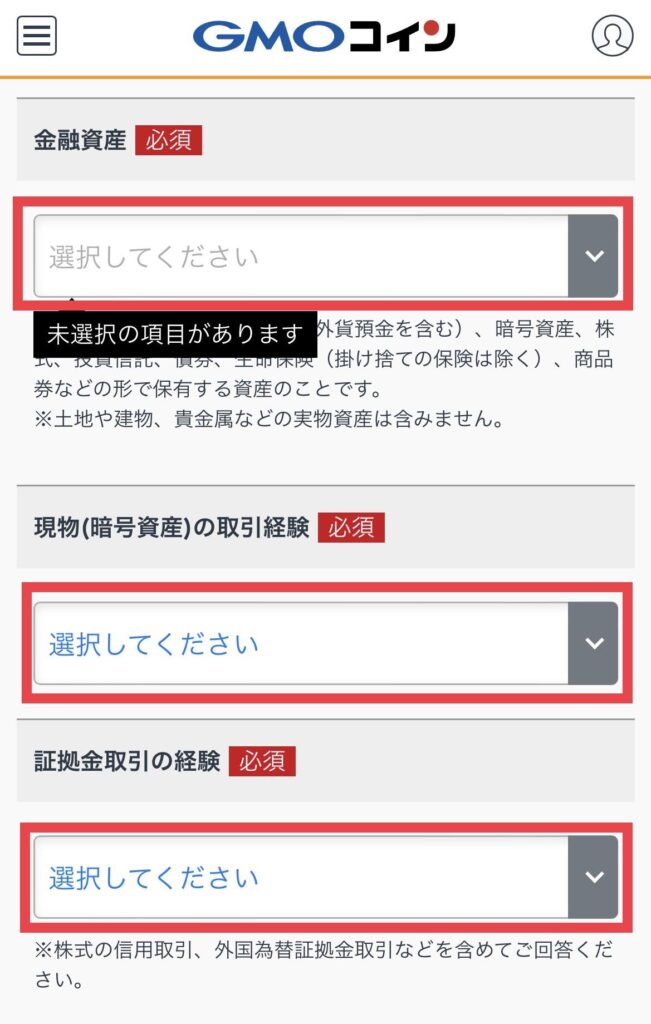
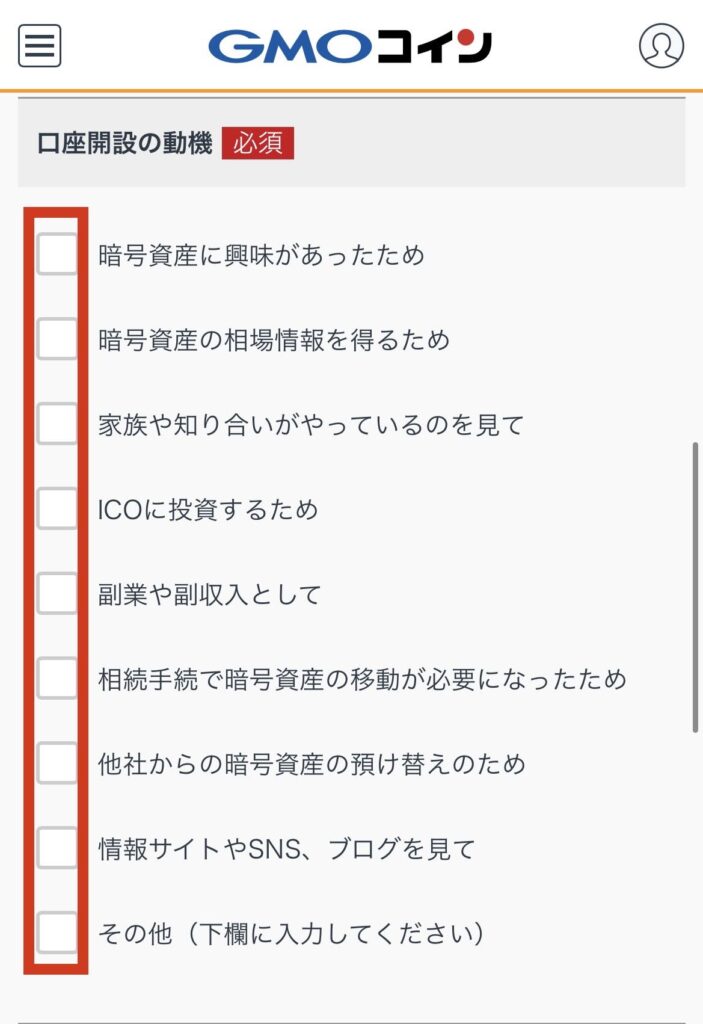
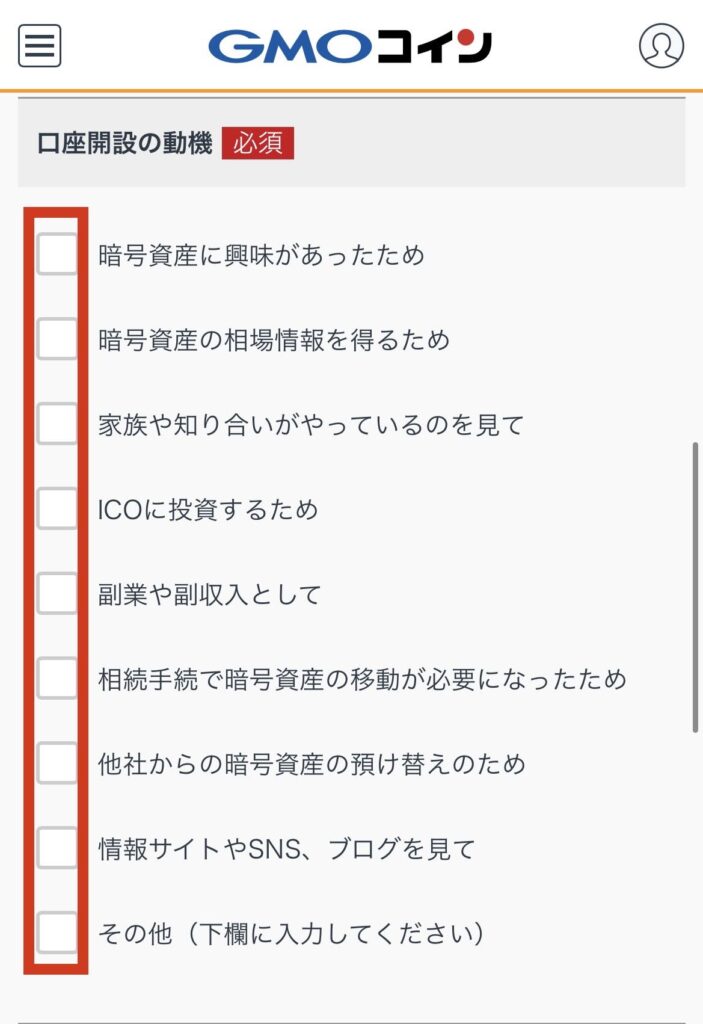
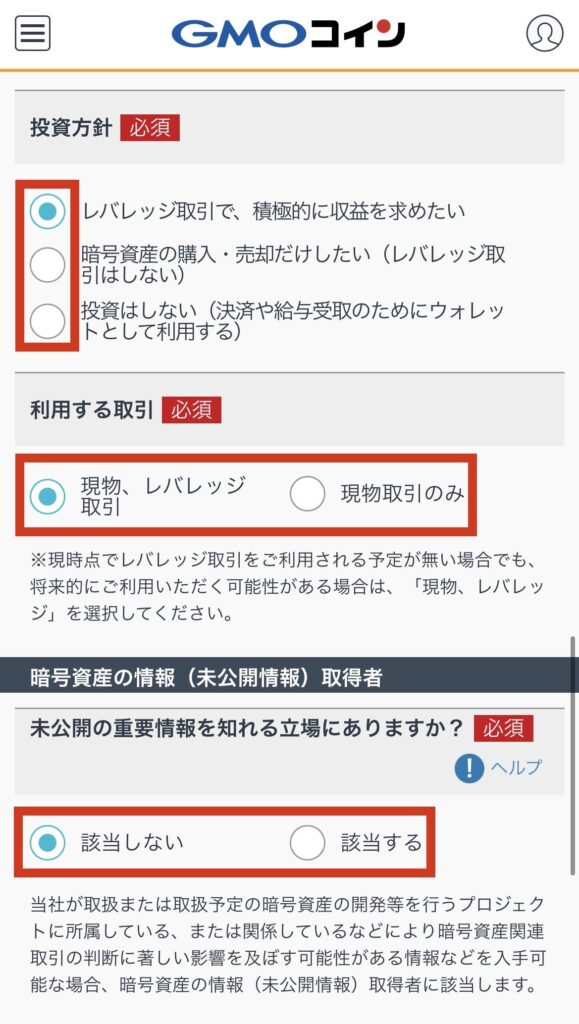
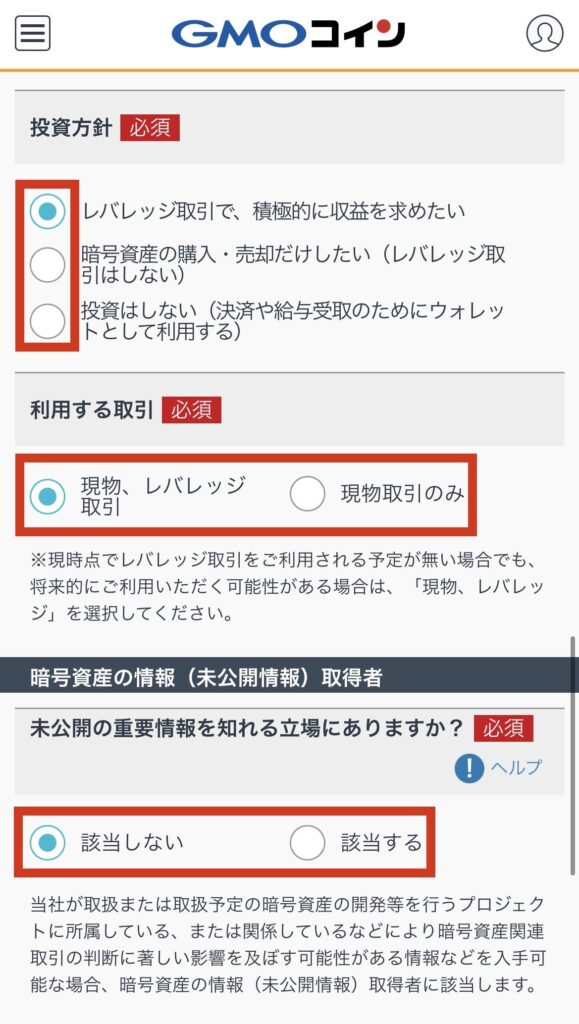
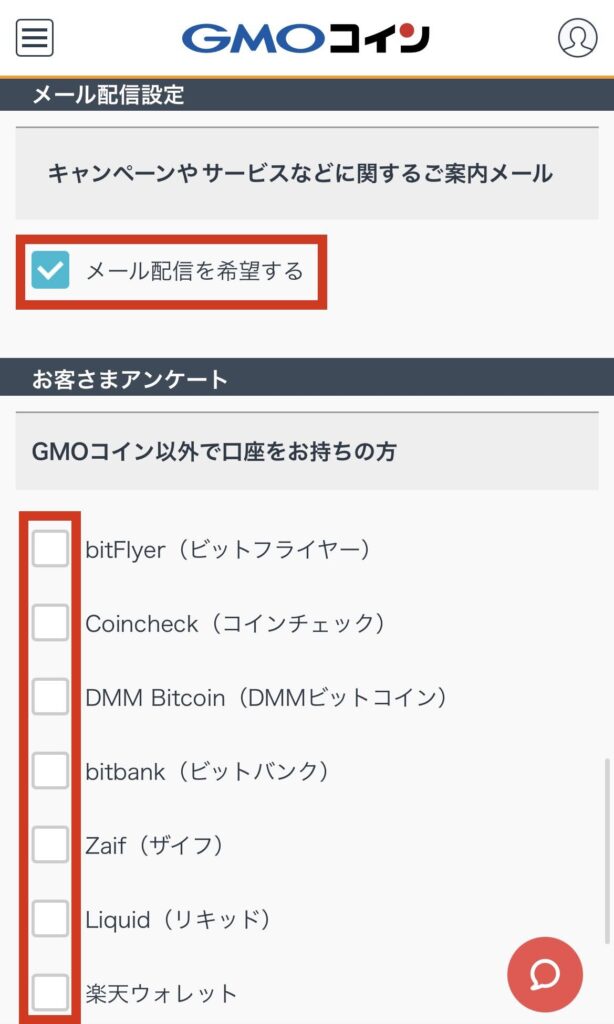
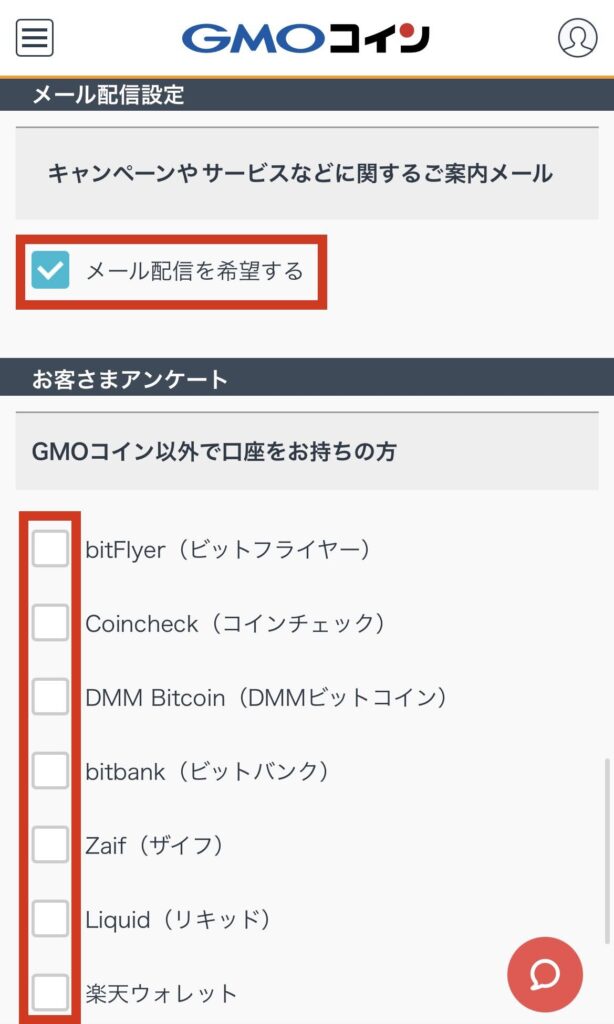
『確認画面へ』をタップ
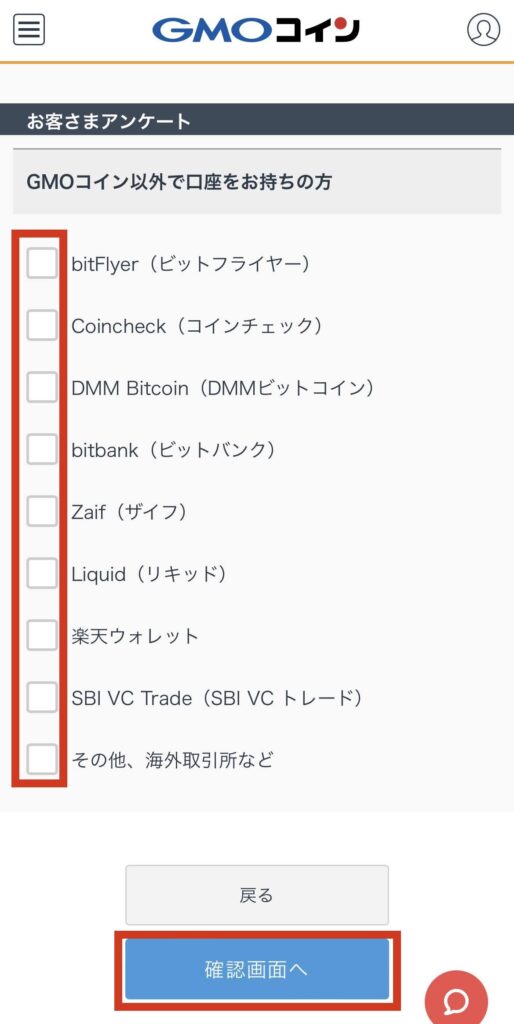
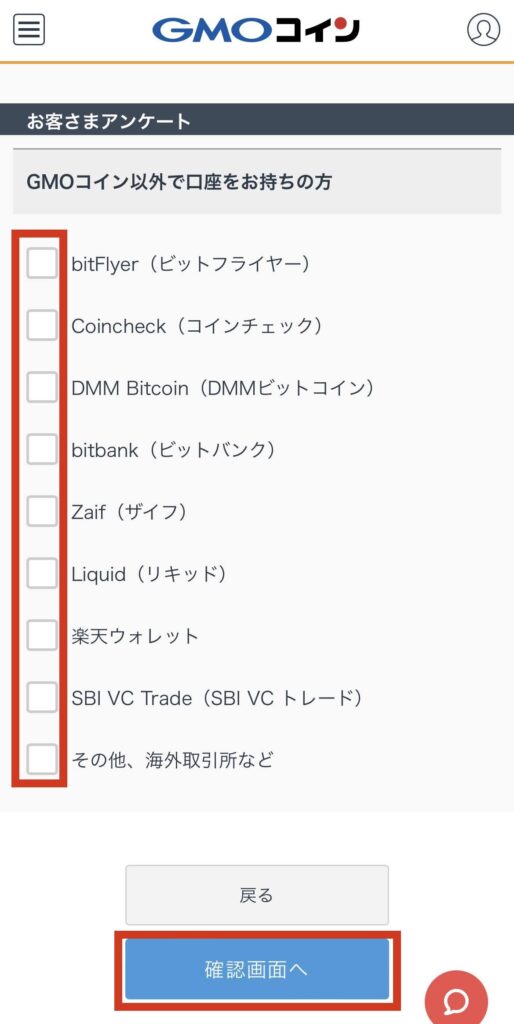
STEP
基本情報を全て確認して
『口座開設申込』をタップ
『口座開設申込』をタップ
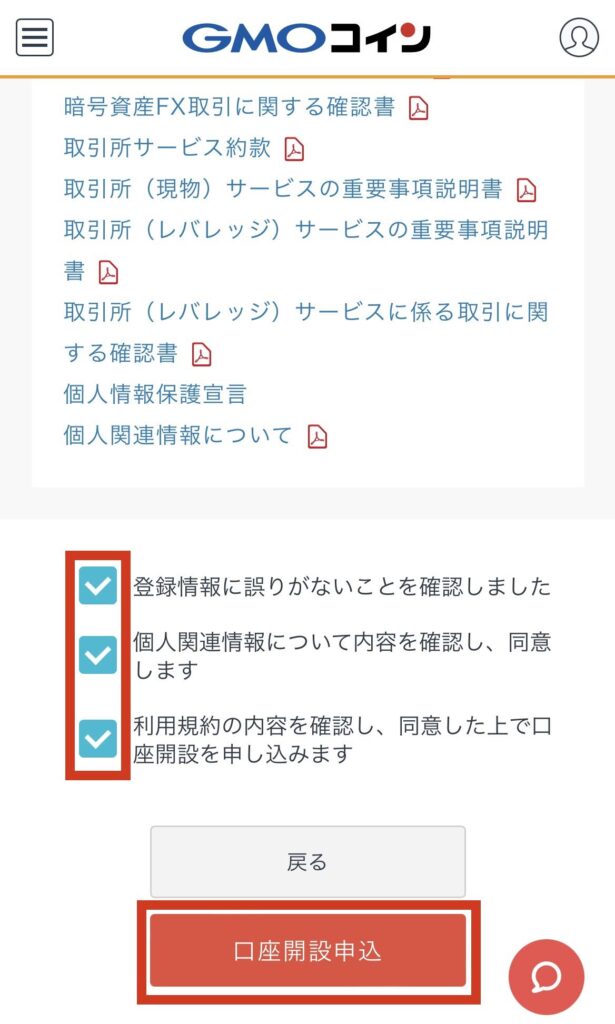
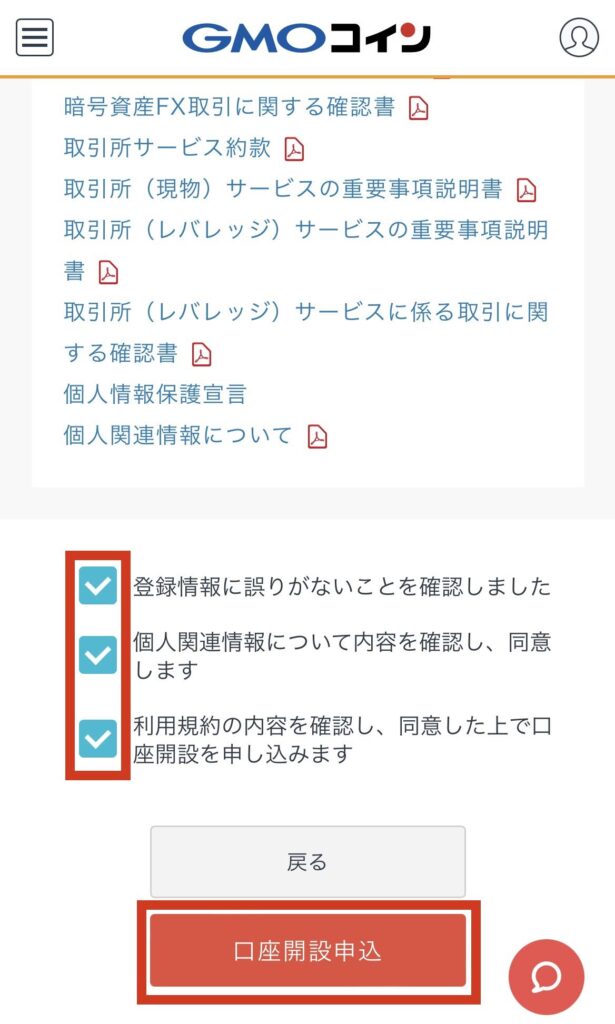
STEP
かんたん本人確認を選択する
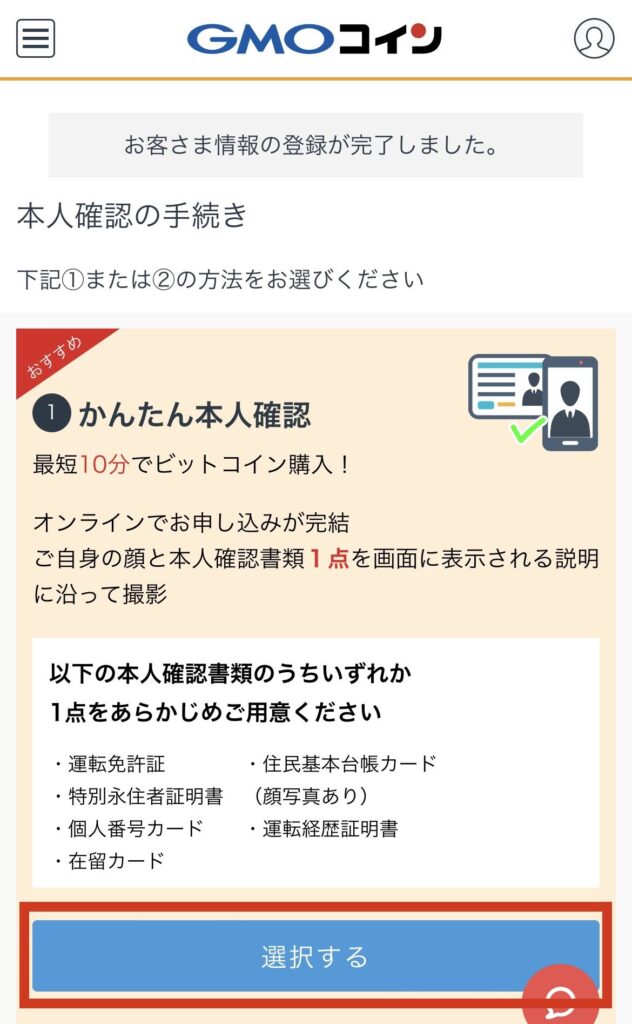
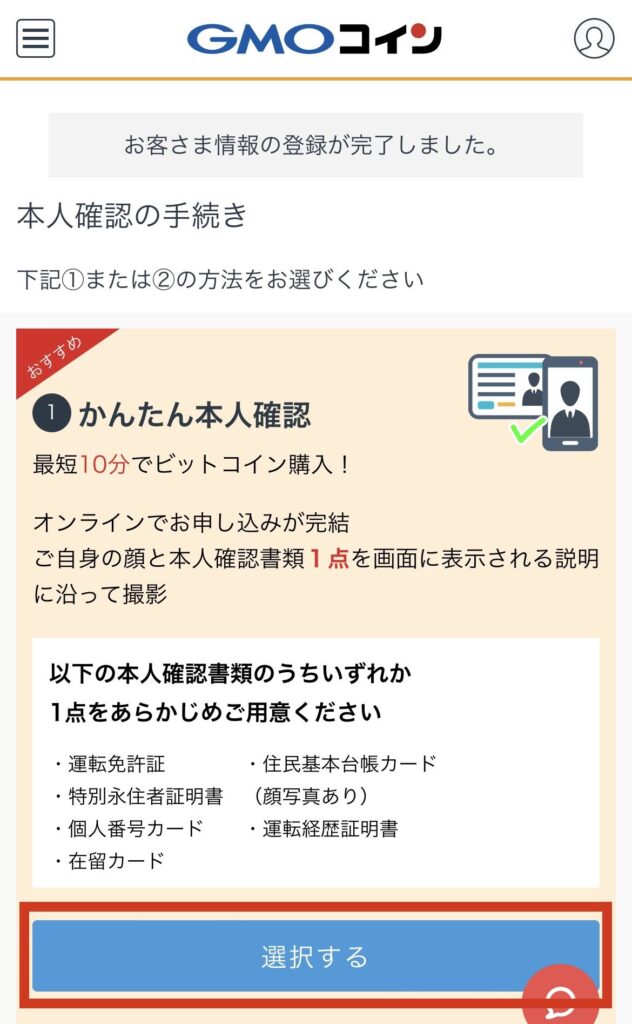
STEP
『本人確認を始める』をタップ
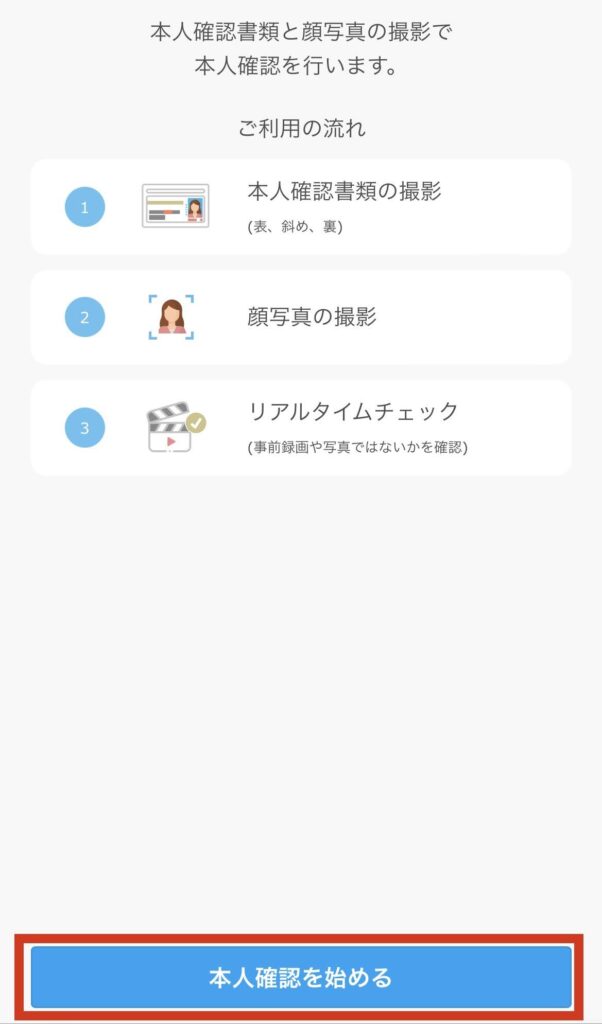
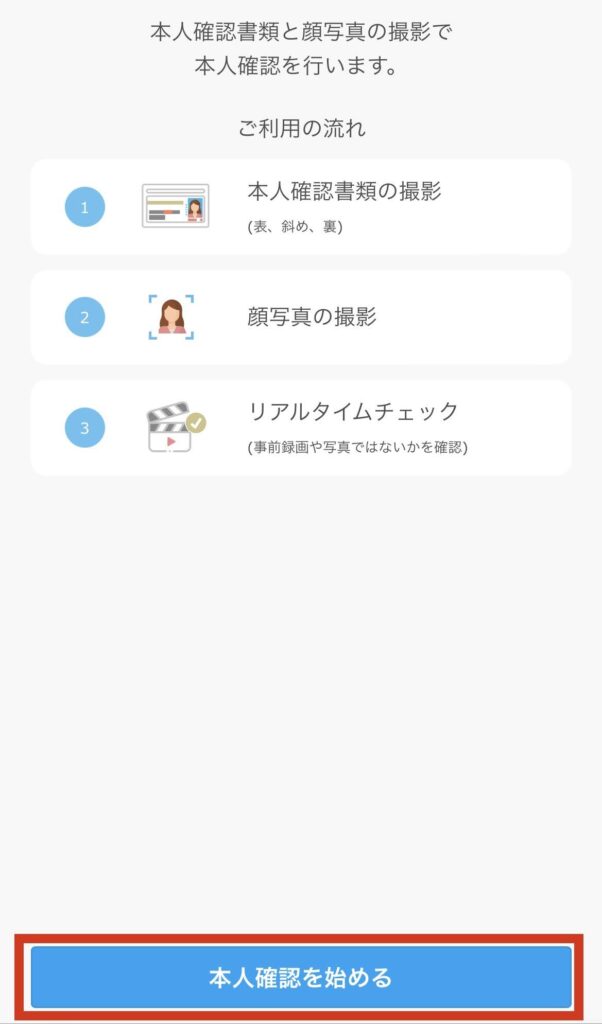
STEP
本人確認書類の選択
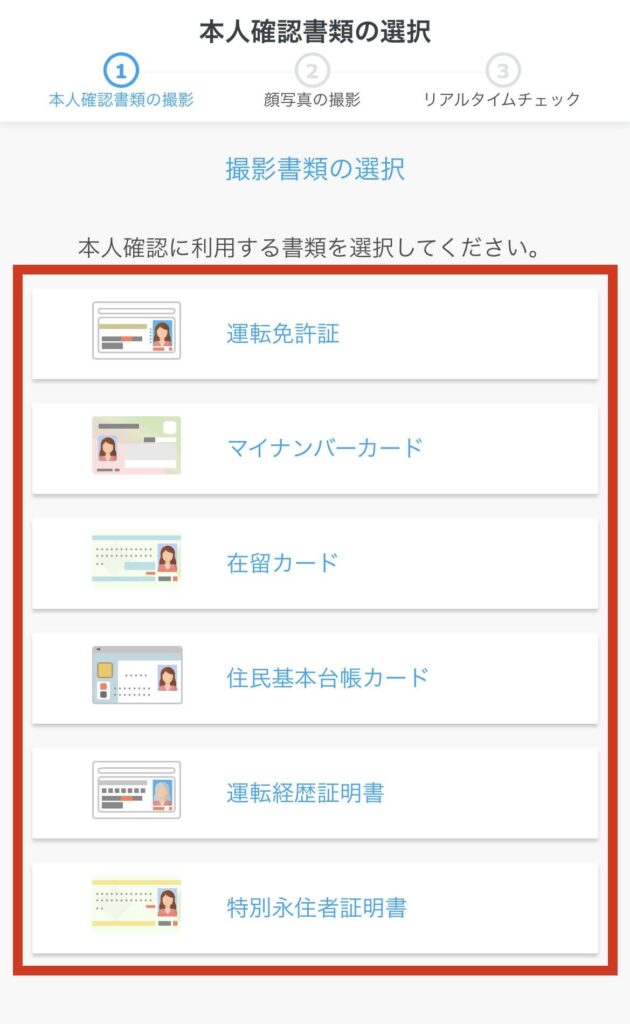
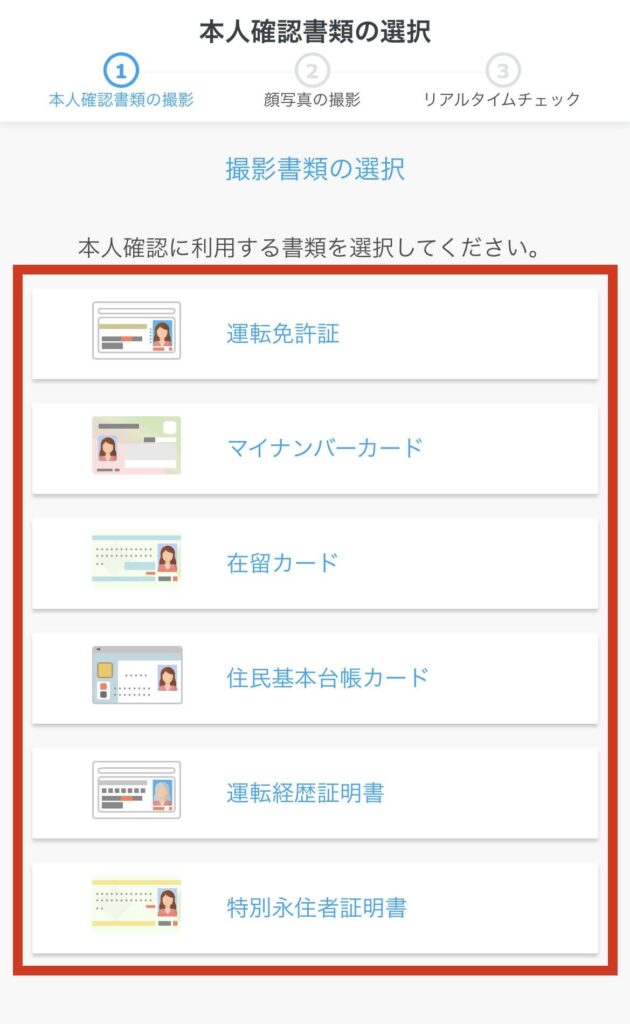



免許証で上手くいかない人がいたそうです。
私は、マイナンバーで行いました!
STEP
本人確認書類の撮影
『次へ進む』をタップ
『次へ進む』をタップ
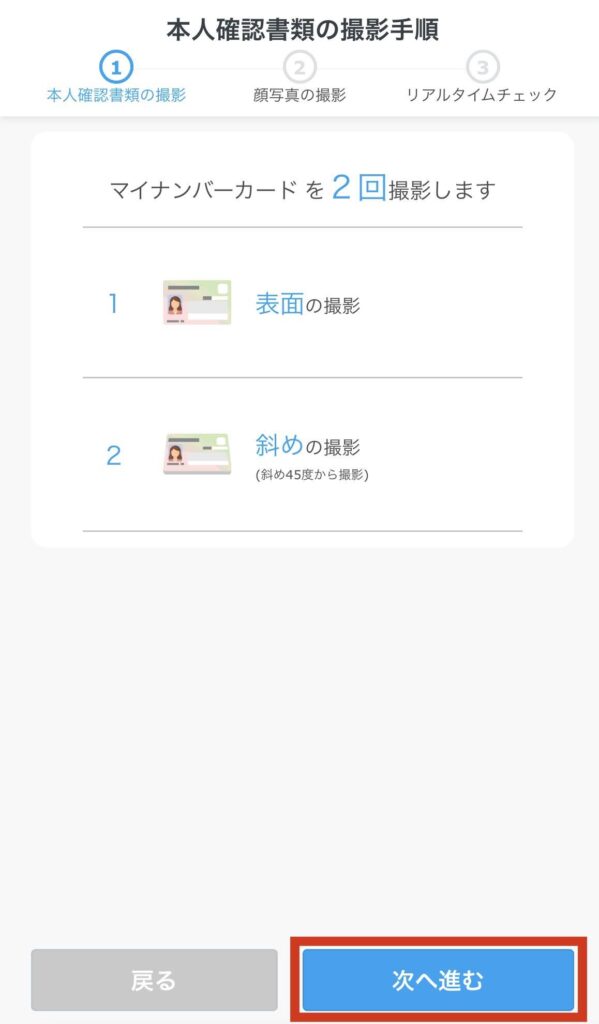
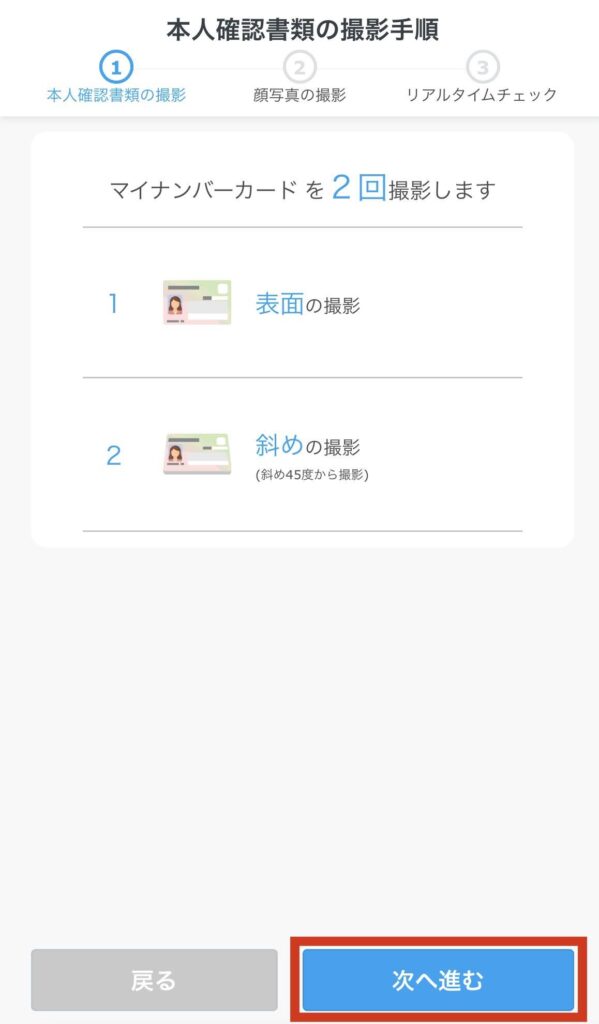
STEP
『撮影を始める』をタップ
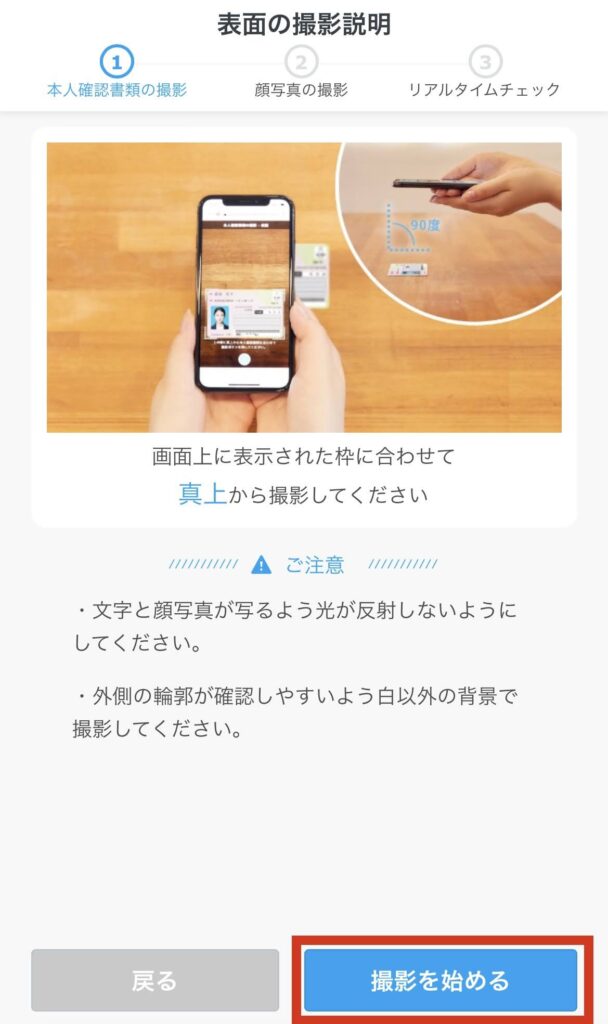
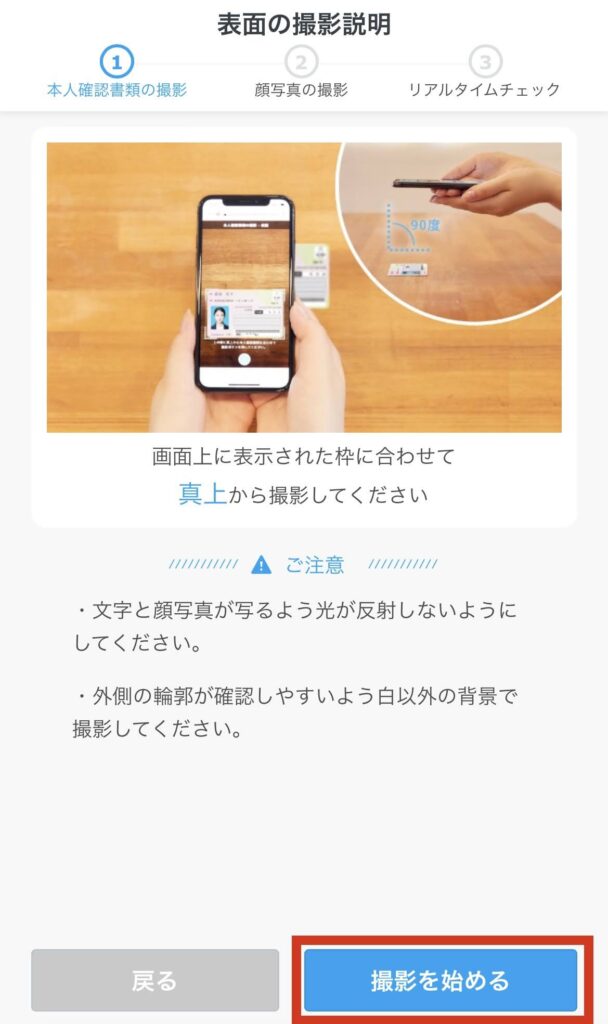
STEP
『次へ進む』をタップ
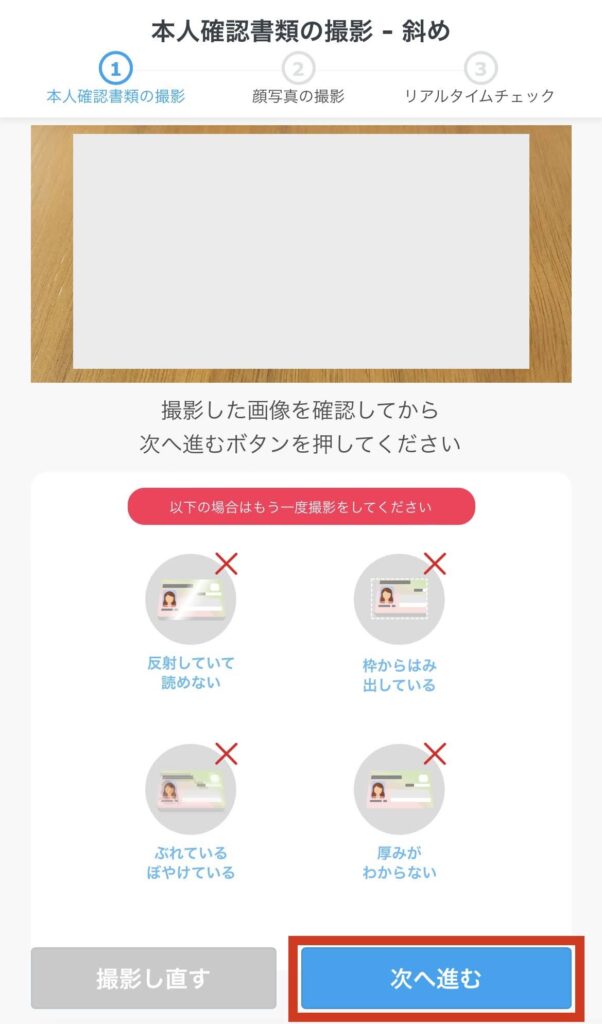
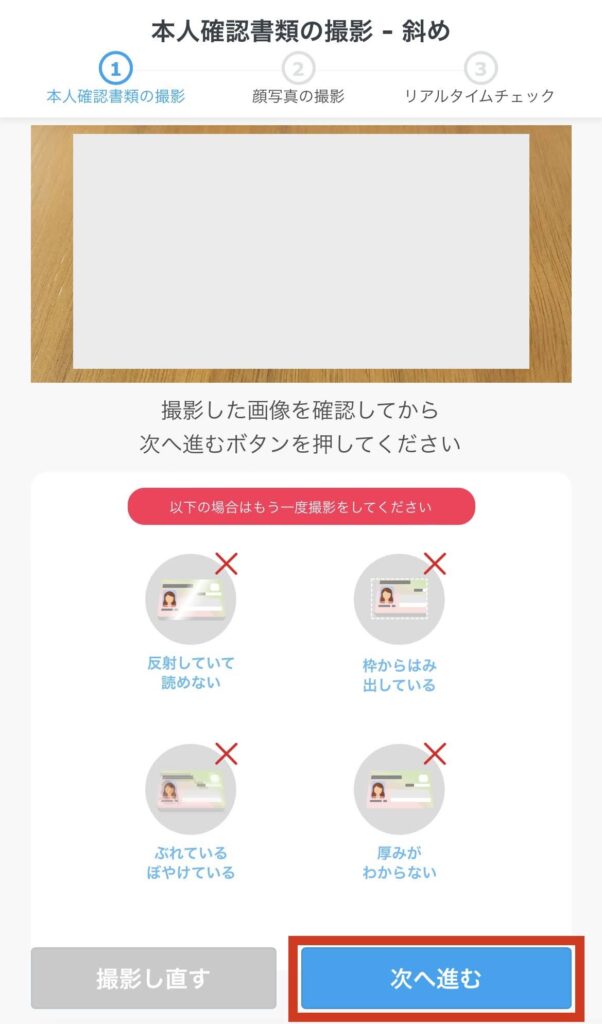
STEP
『撮影を始める』をタップ
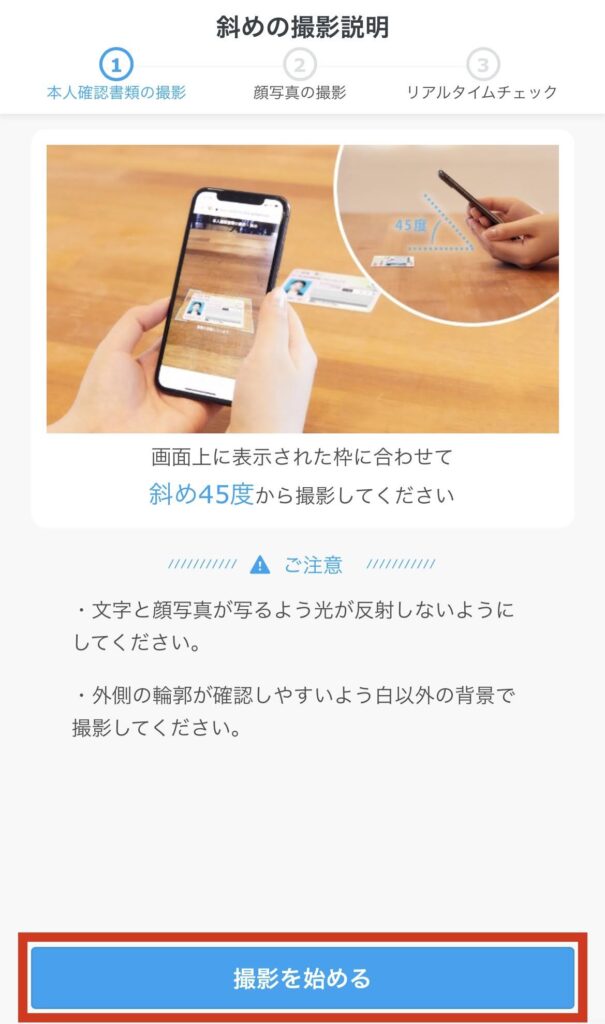
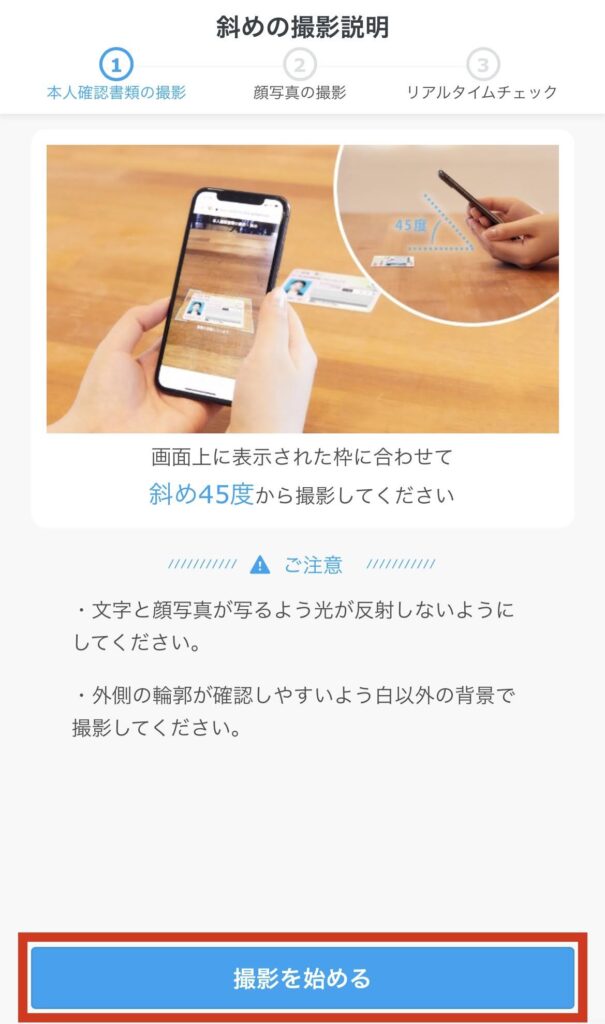
STEP
『次へ進む』をタップ
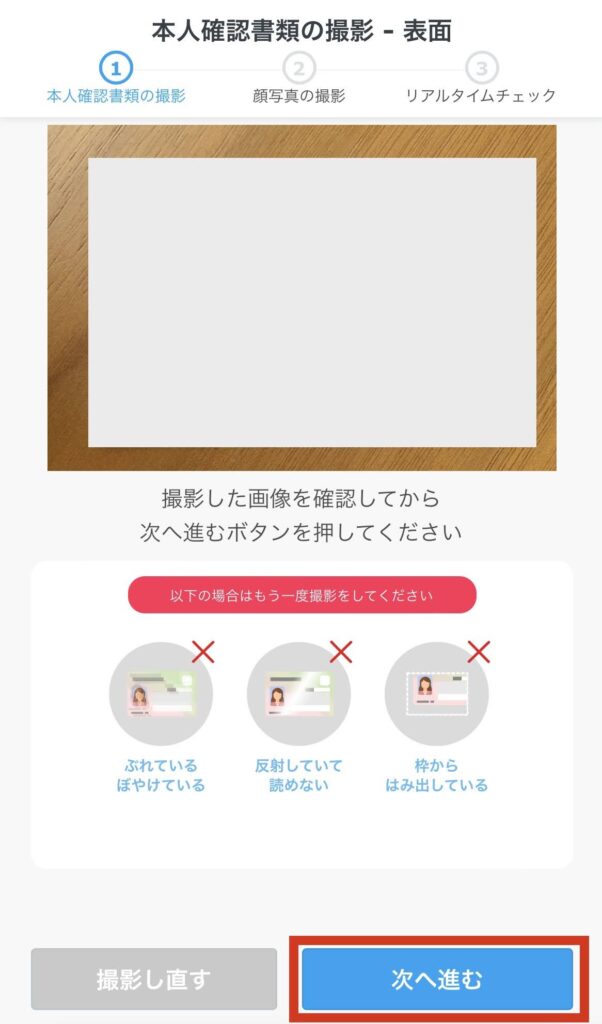
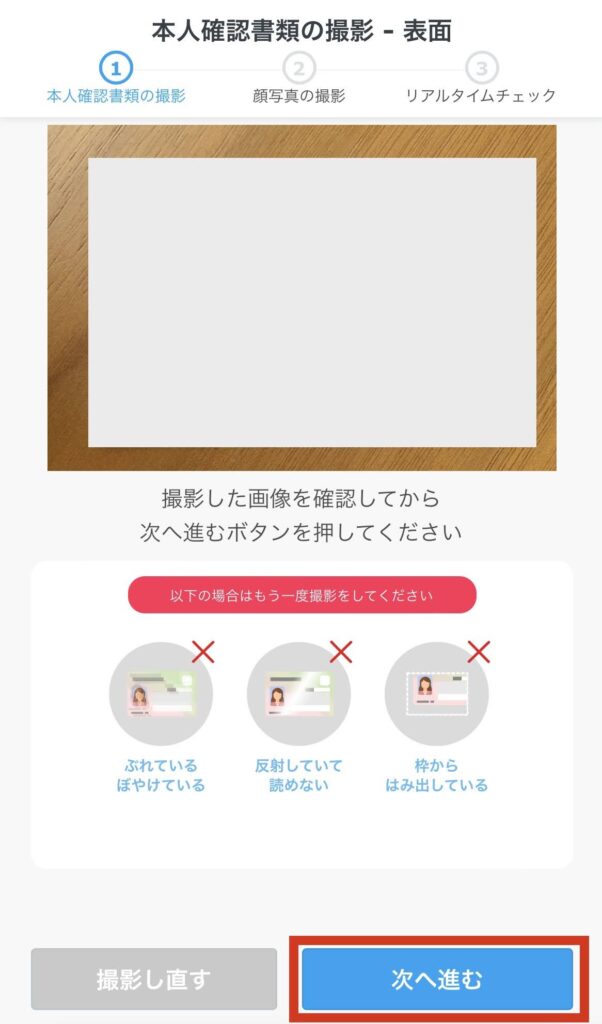
STEP
顔写真の撮影
『撮影を始める』をタップ
『撮影を始める』をタップ
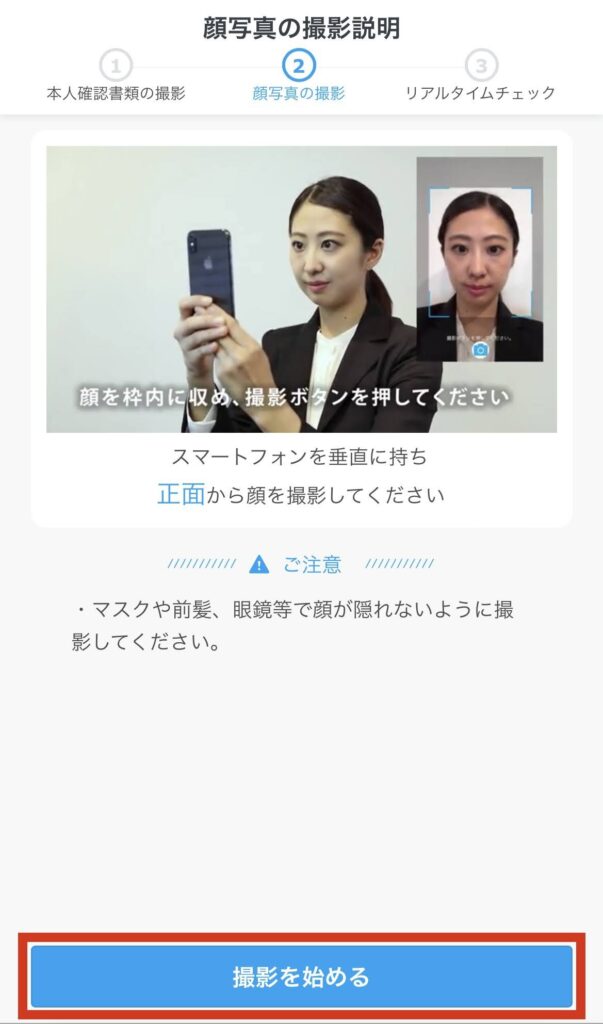
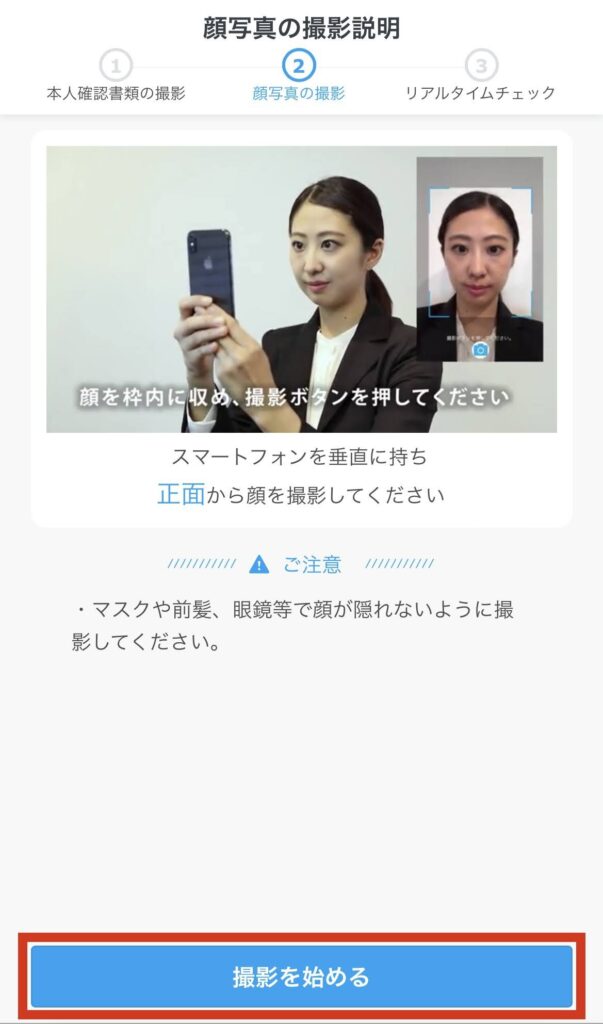
STEP
『次へ進む』をタップ
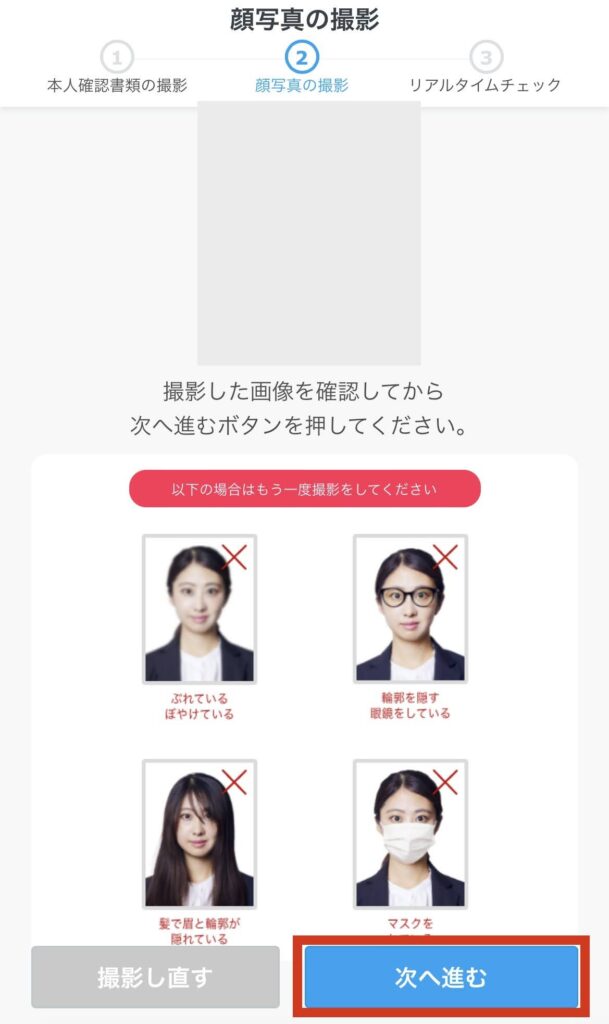
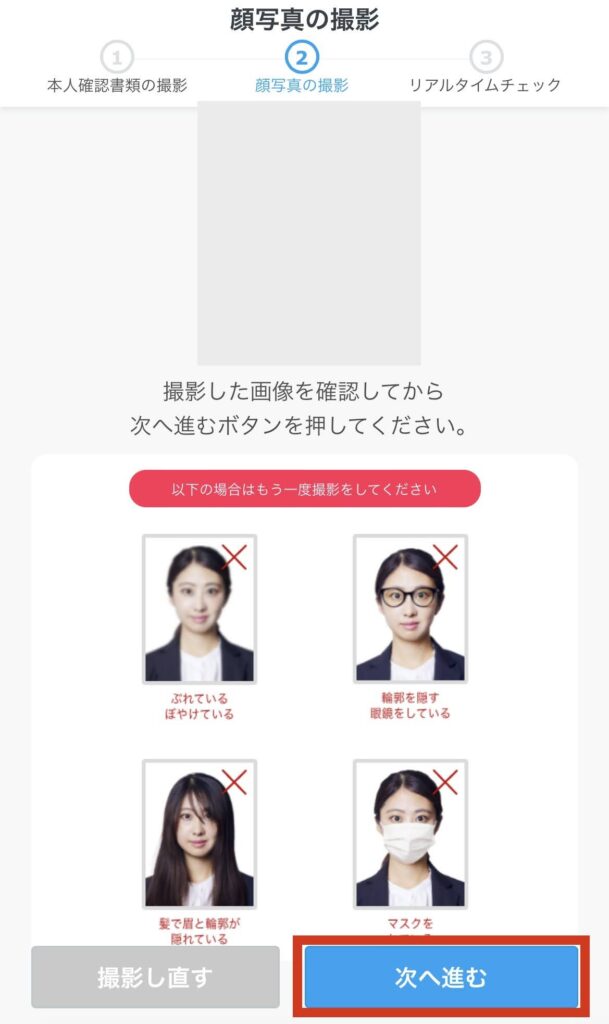
STEP
『撮影を始める』をタップ
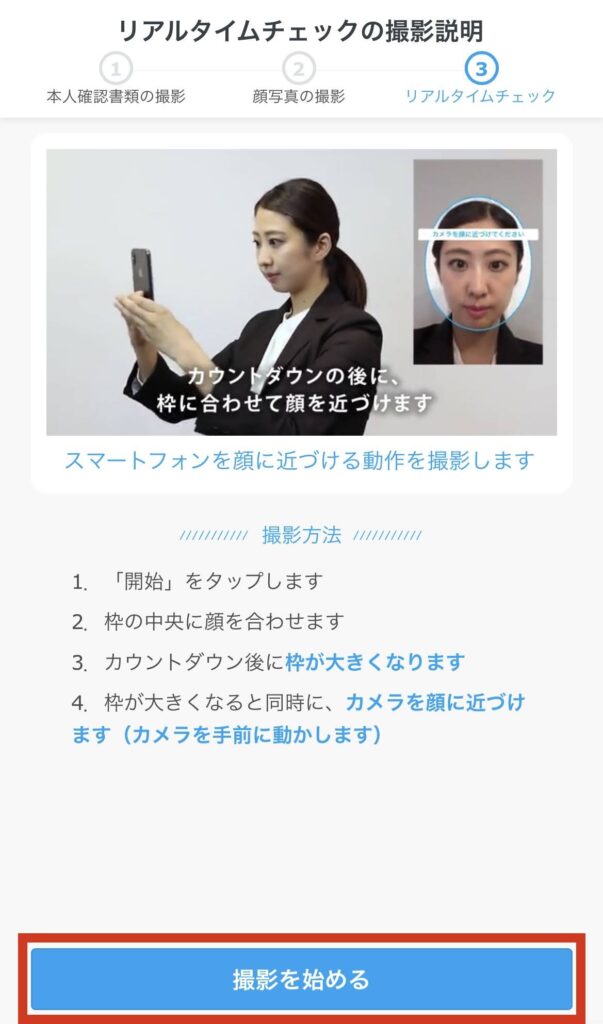
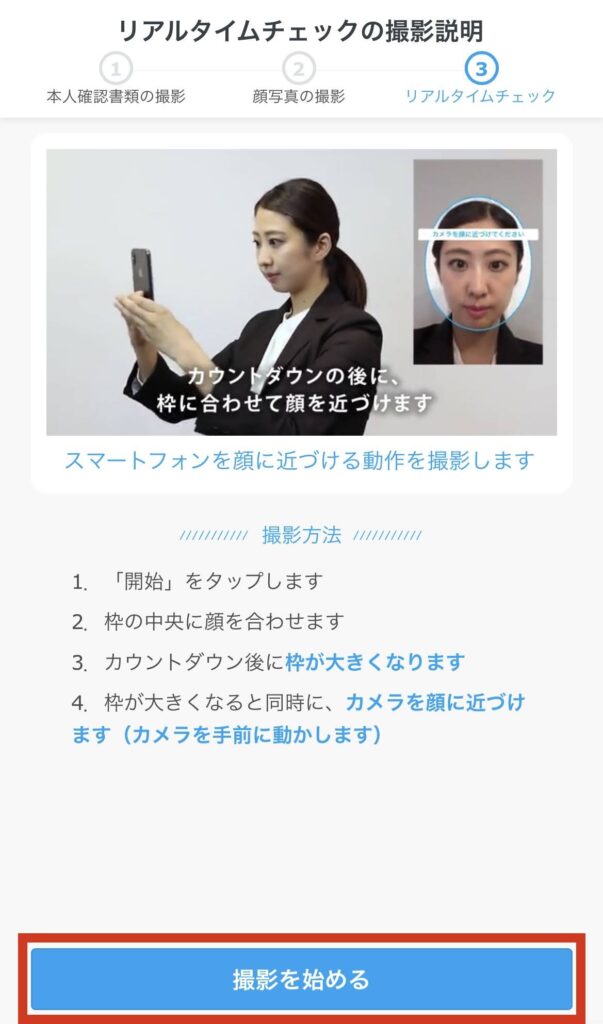
STEP
本人確認書類の提出完了
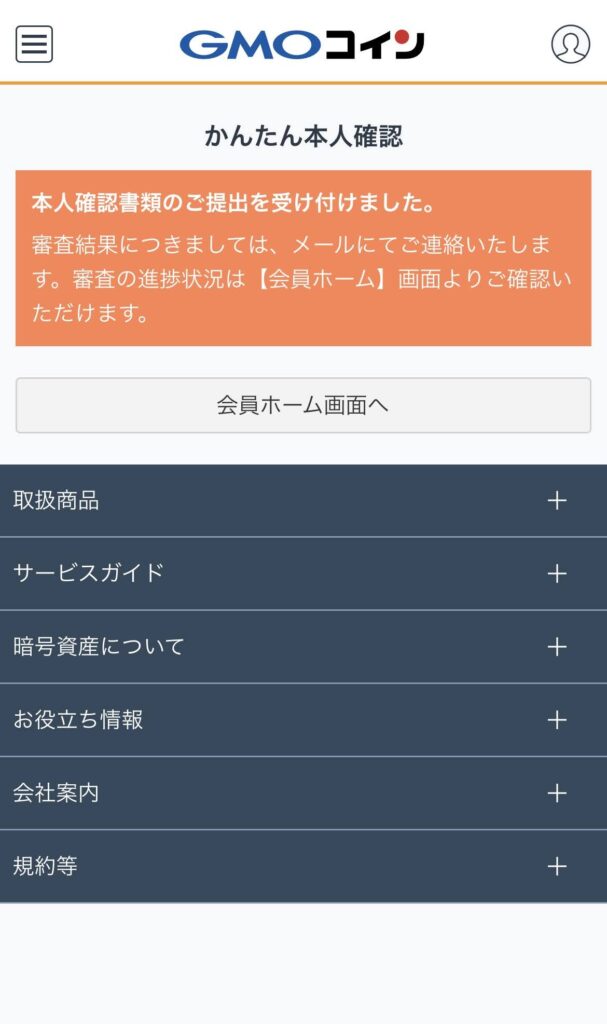
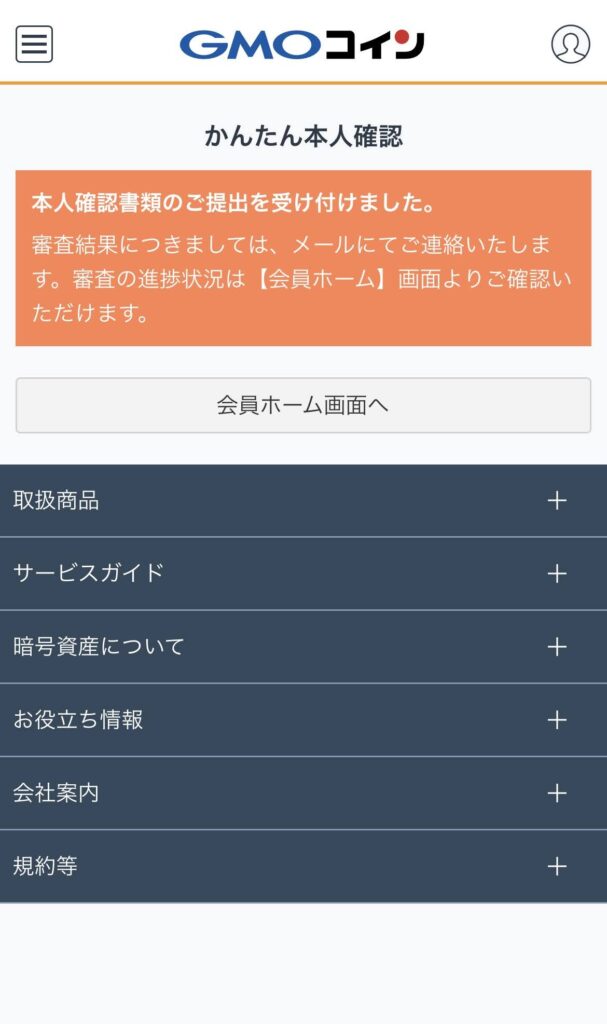
STEP
登録したメールアドレスに完了メールが届く
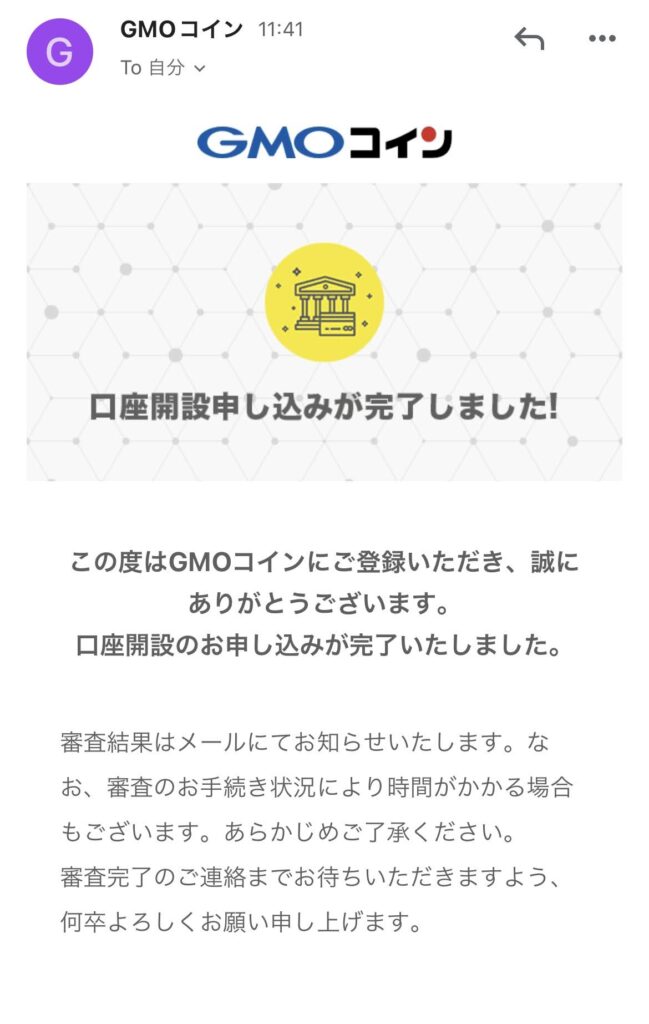
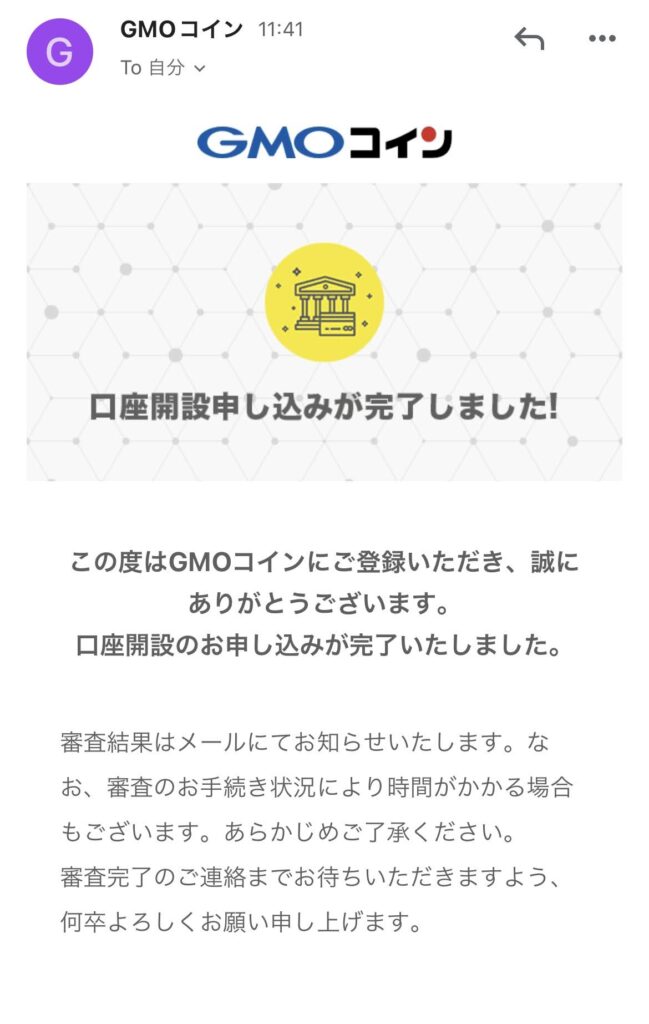
お疲れ様です!
ここまでで口座開設の申し込みが完了しました。
約10分以内に『口座開設コード』が送られきます!
④口座開設コード入力の入力
本人確認の手続きが完了すると、登録したメールアドレスに『口座開設コード』が送られてきます。



私は、5分で送られてきました!
STEP
口座開設コードのメール
会員ページへログイン『URL』をタップ
会員ページへログイン『URL』をタップ
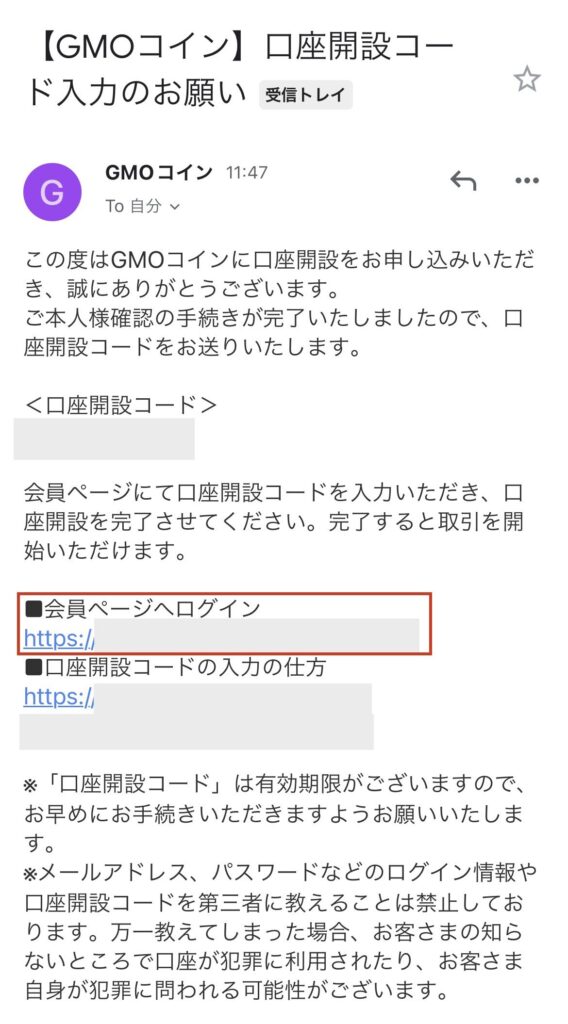
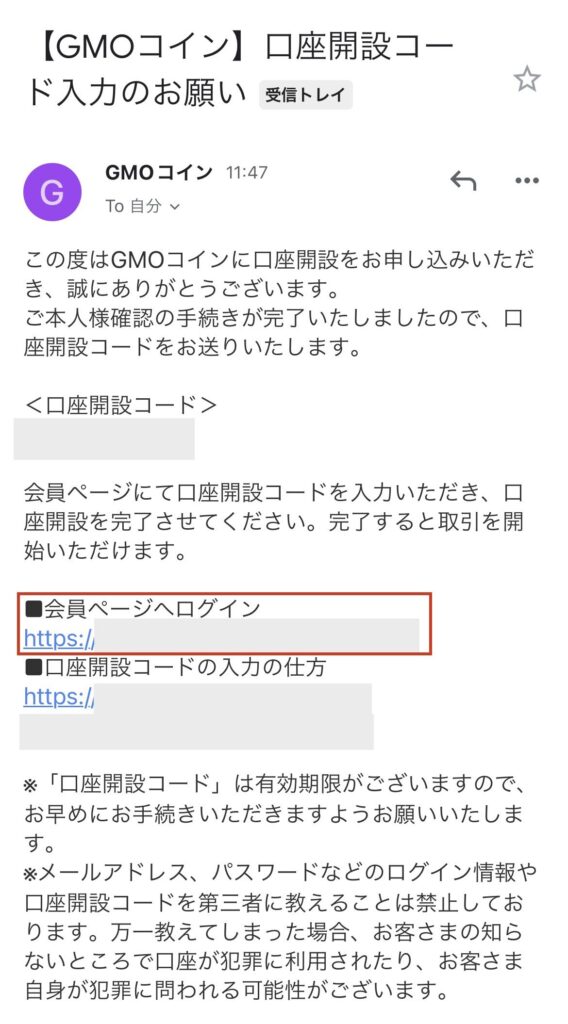
STEP
ログインする
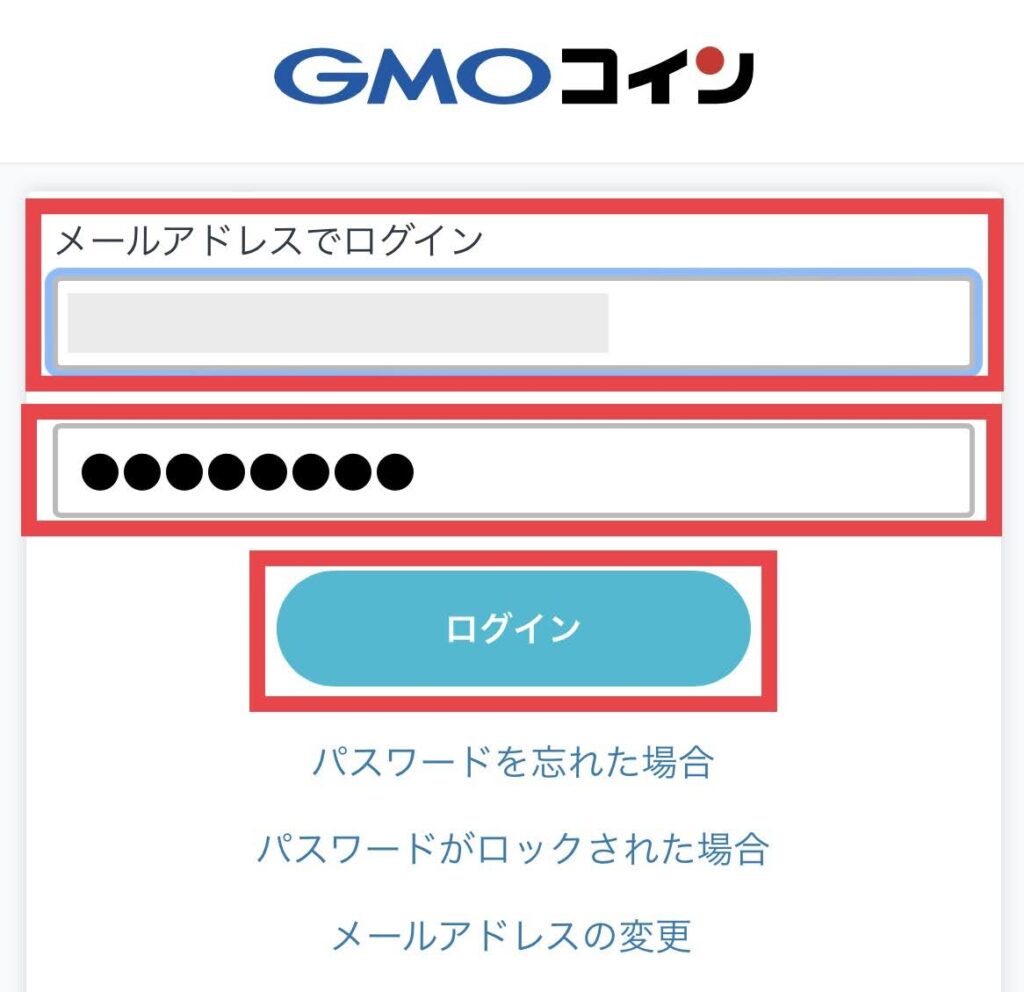
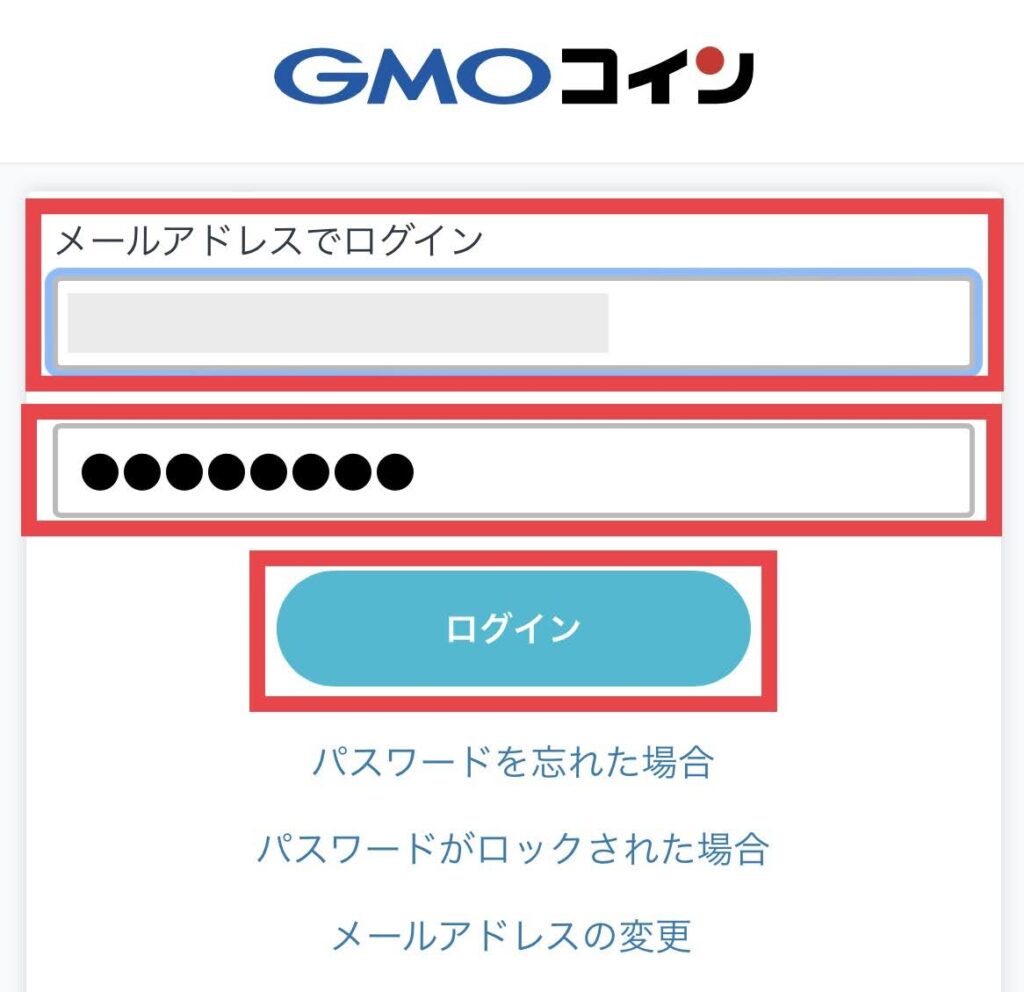
STEP
2段階認証コードを認証する
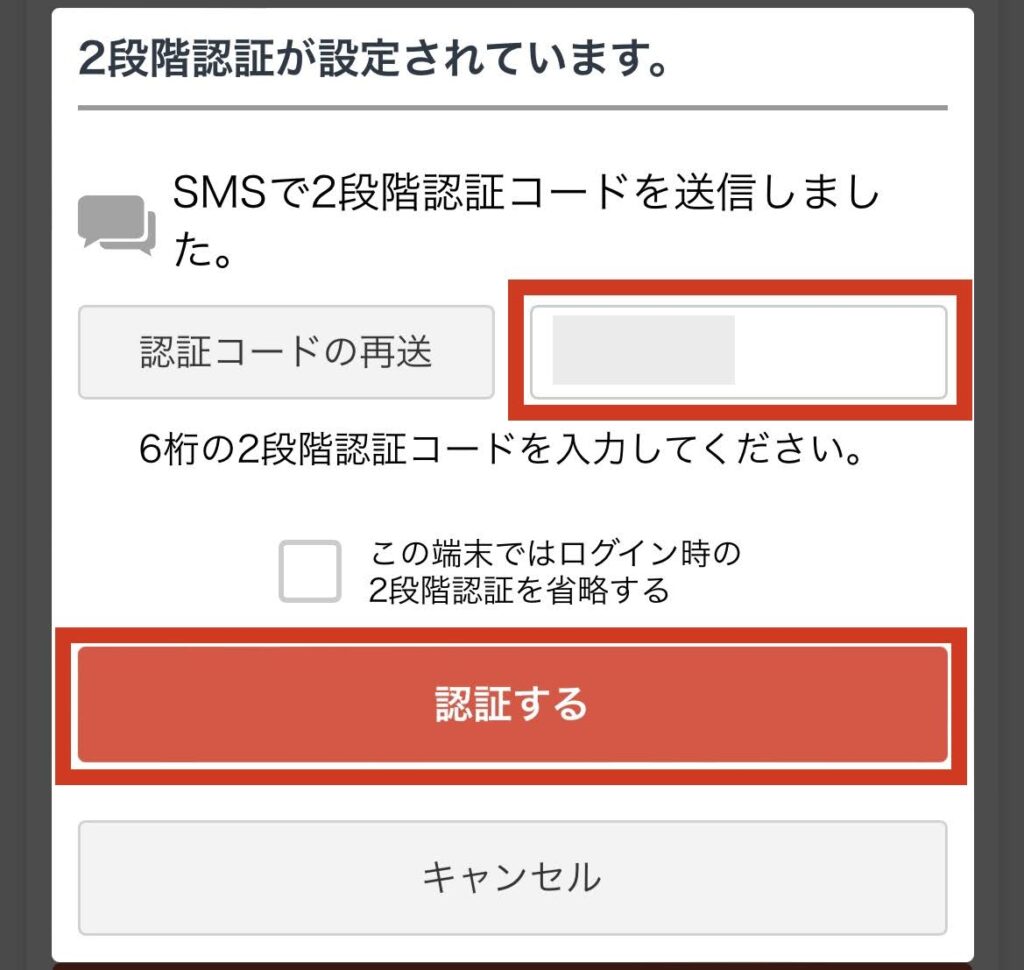
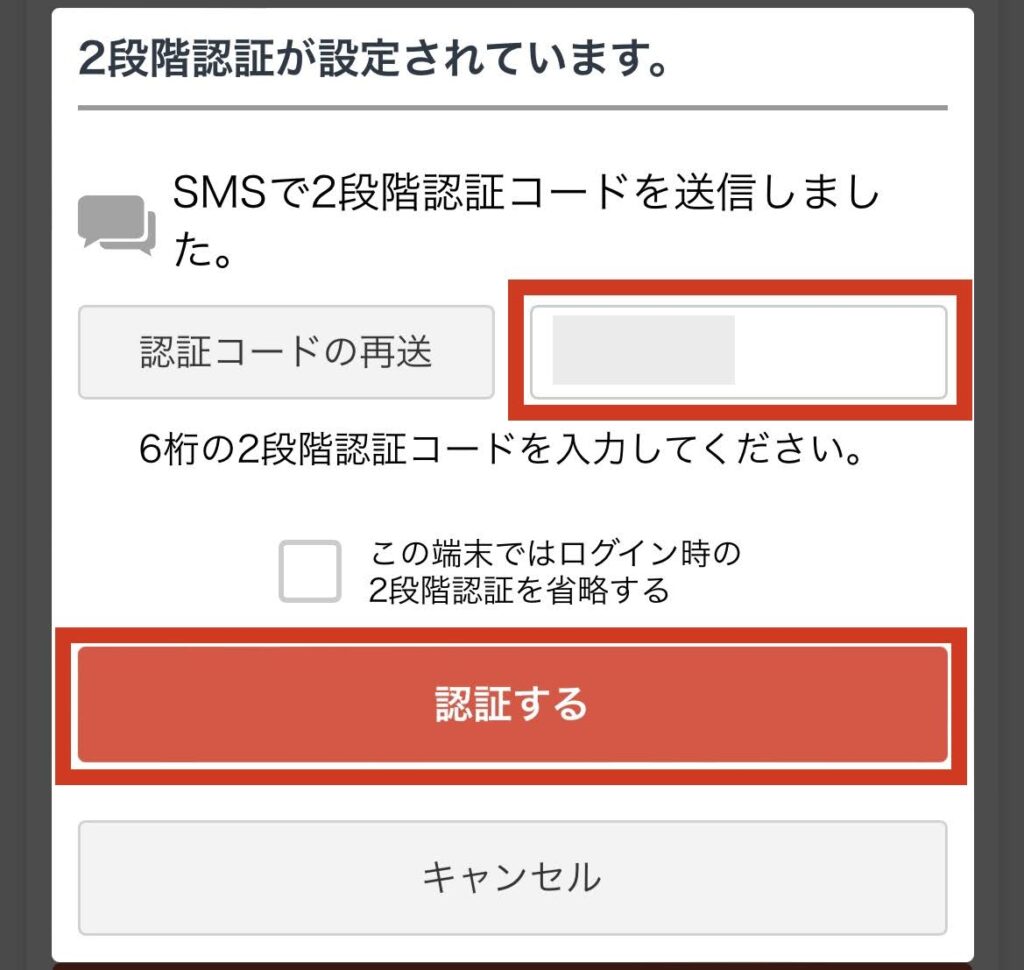
STEP
先ほどのメールアドレスに贈られた
『口座開設コード』を入力して
『口座開設』をタップ
『口座開設コード』を入力して
『口座開設』をタップ
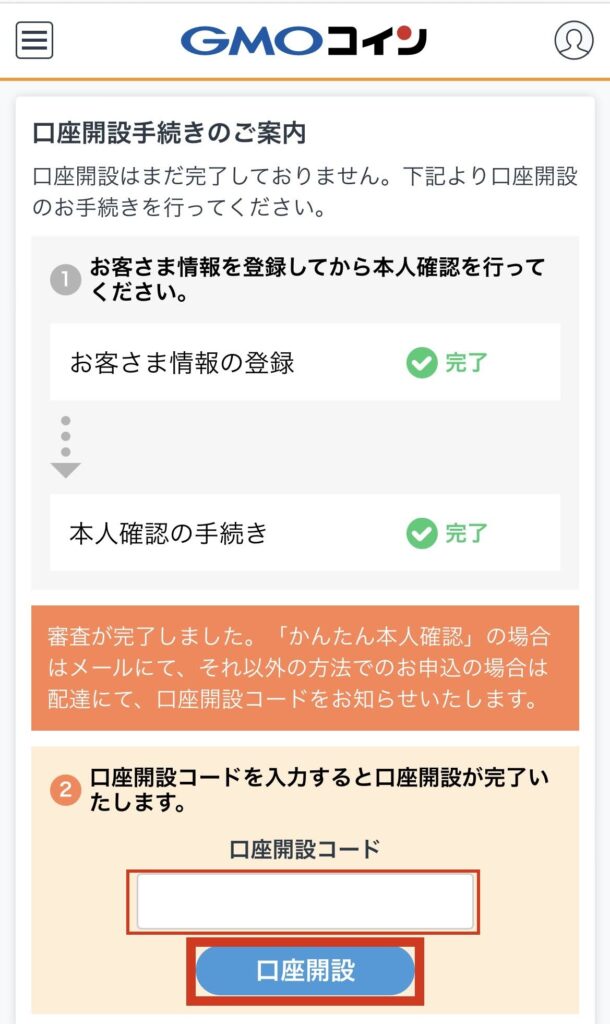
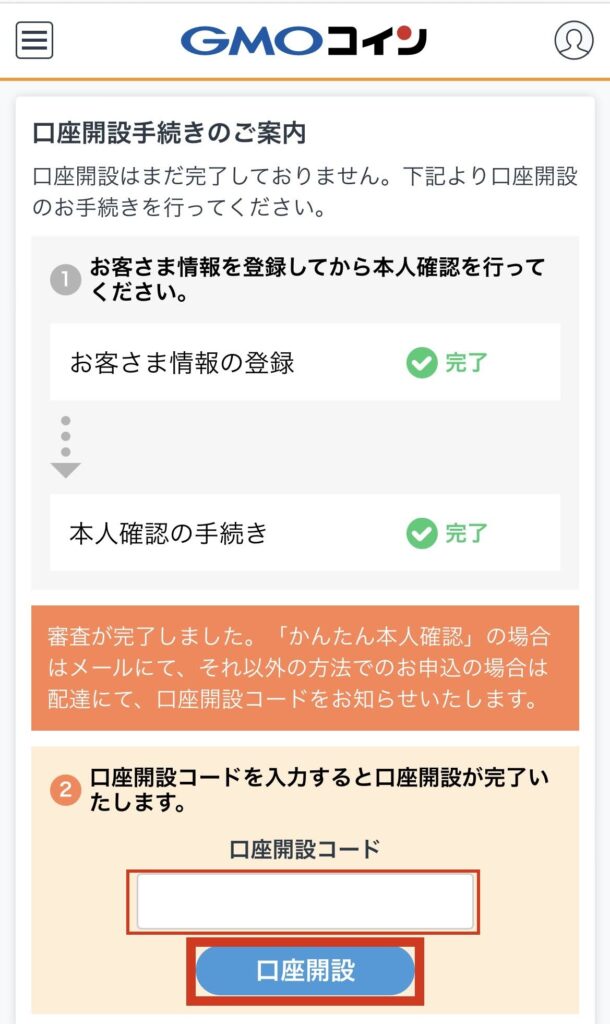
STEP
SMSで2段階認証する
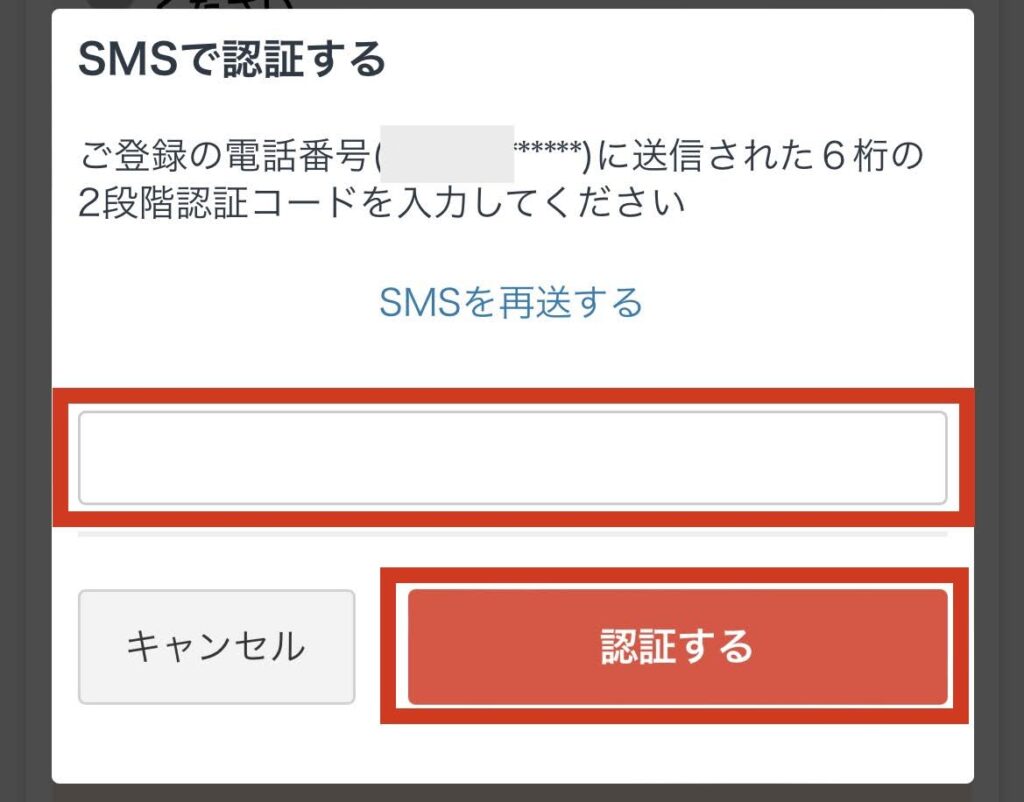
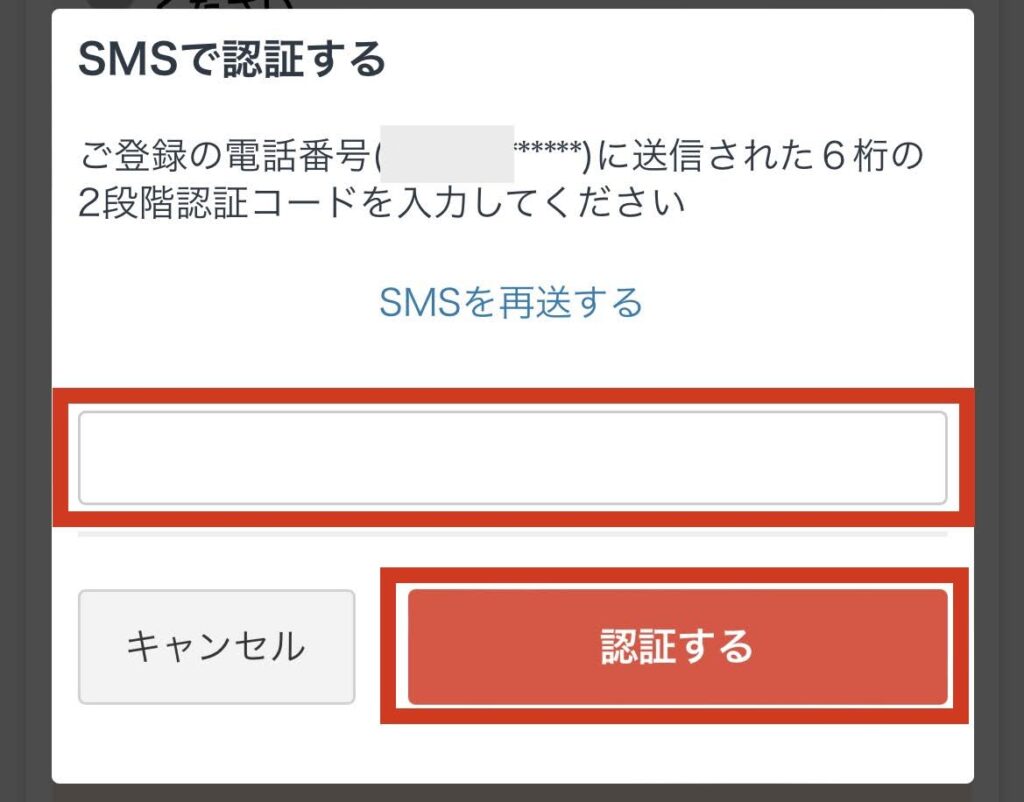
STEP
口座開設が完了しました!
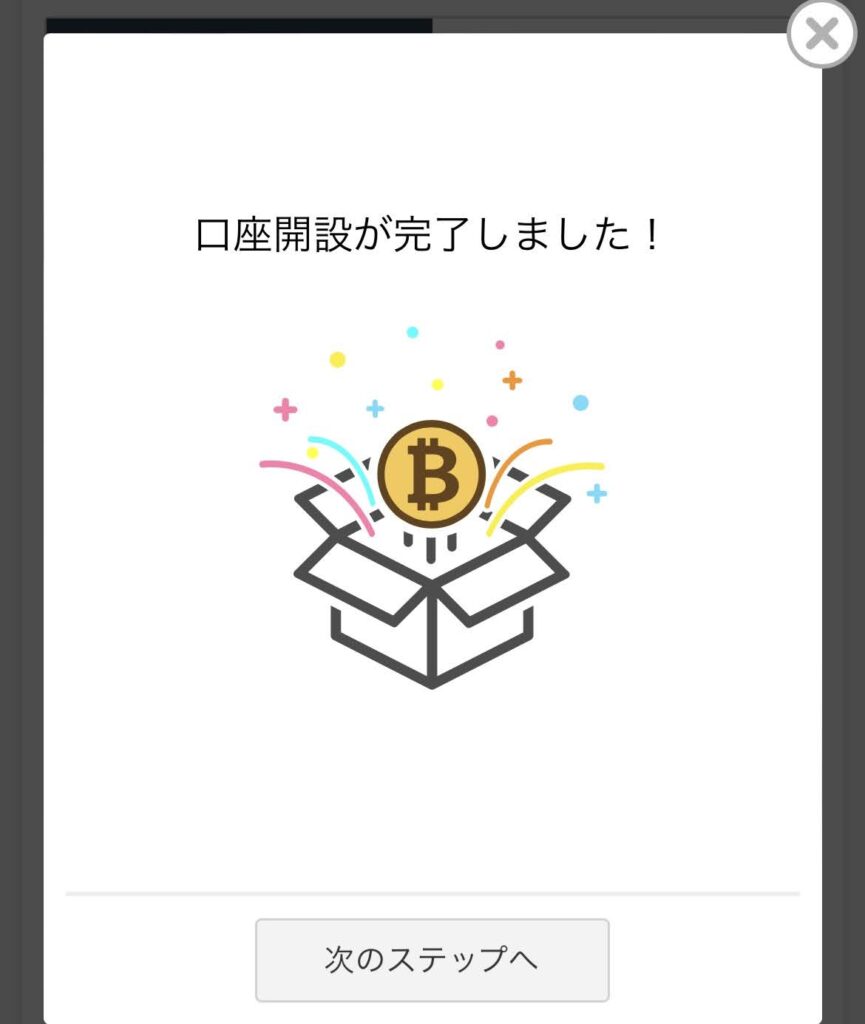
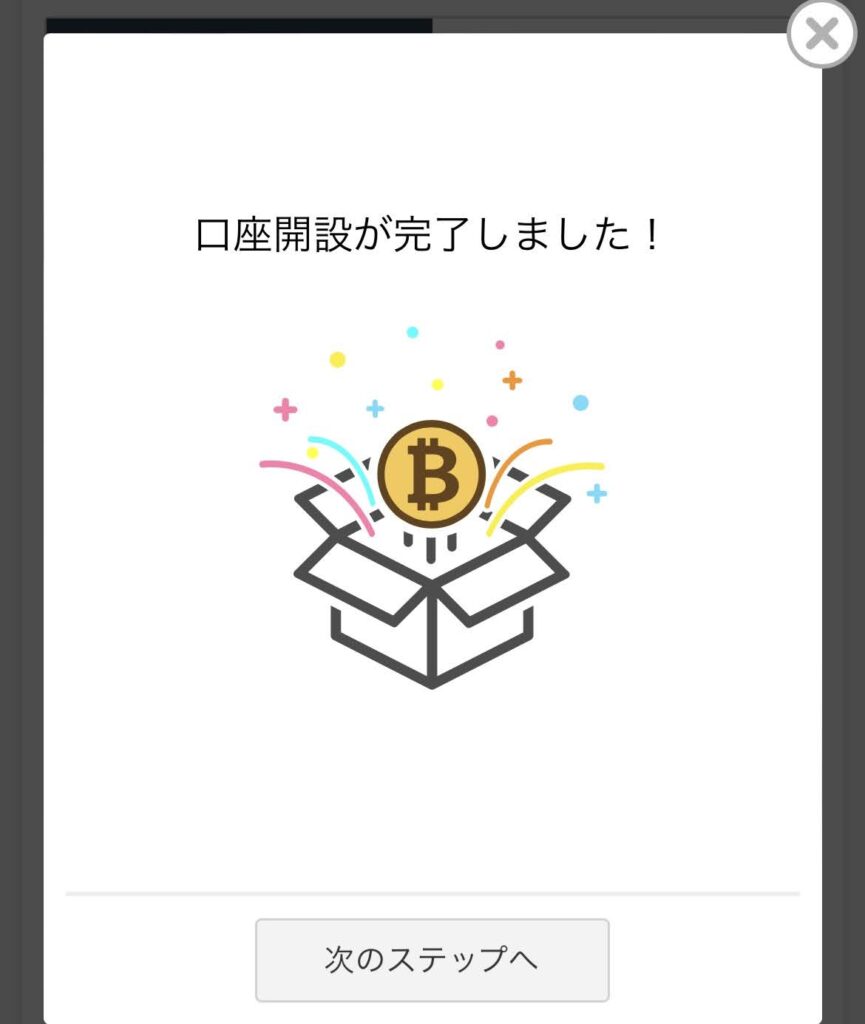
口座開設完了です!
まとめ


今回はGMOコイン口座開設を解説してきました。
あのとき始めていればよかった…とならないためにも、少額からの購入をおすすめします。
>GMOコイン公式サイト